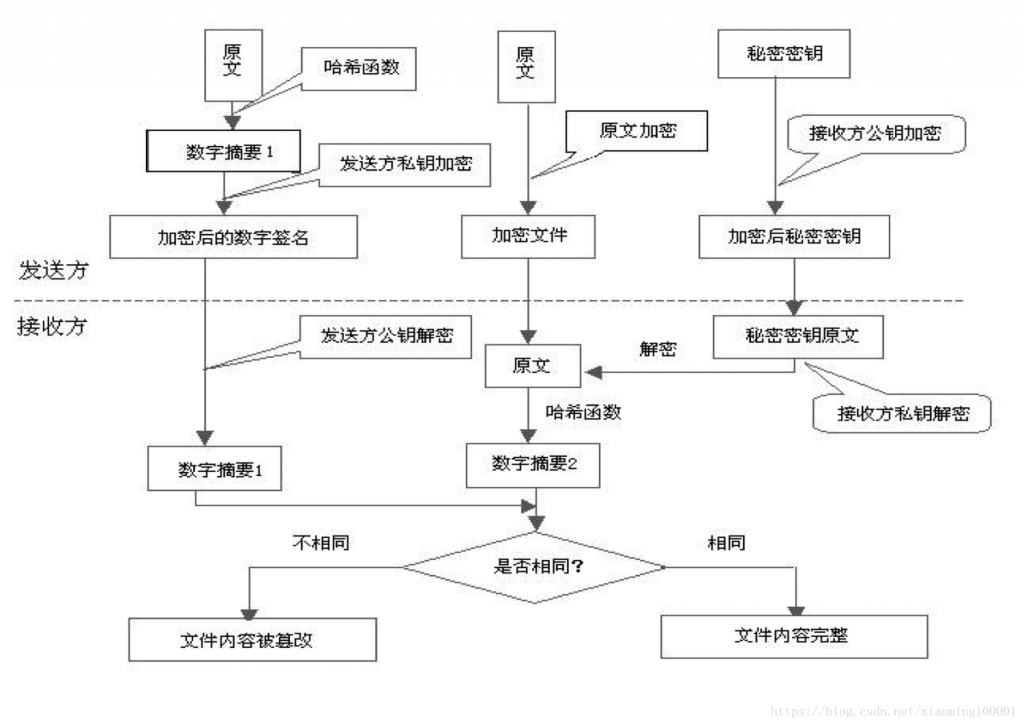Yoast SEO 是目前wordpress最好的SEO優化插件之一
Yoast SEO是wordpress目前最好的SEO優化插件之一,截止目前在wordpress插件庫中收貨了27,380的五星好評,安裝次數多大五百萬,在wordpress網站的SEO領域無愧于龍頭優化插件。
Yoast SEO 最大的優點是可以自動檢測當前頁面的seo狀態,并使用紅綠燈的方式直觀的讓你看到各個文章、頁面的seo狀態。
seo已優化設置后的狀態分別為:
-
- 紅燈:需要改進(沒有達到基本的優化)
- 黃燈:好(達到了基本的優化,但是還有很大的優化空間)
- 綠燈:優良(達到了非常不錯的優化水平)
Yoast SEO?紅綠燈模式在古藤堡編輯下的絕對優勢
Yoast SEO插件紅綠燈的檢測原理是對文章、頁面的正文進行檢測。
明白了這個原理下面我們來對比下,在經典編輯器和古藤堡編輯器中 他們的區別。
經典編輯器
經典編輯中,Yoast SEO 檢查的范圍如下圖所示,檢查的范圍包含頁面的標題和正文內容:
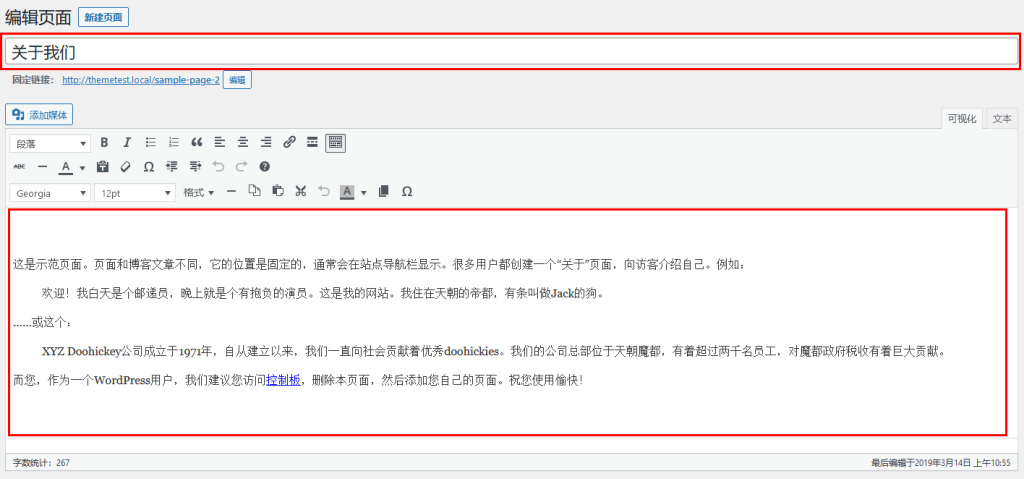
那么在前端輸出的正文和標題是顯示在這里:
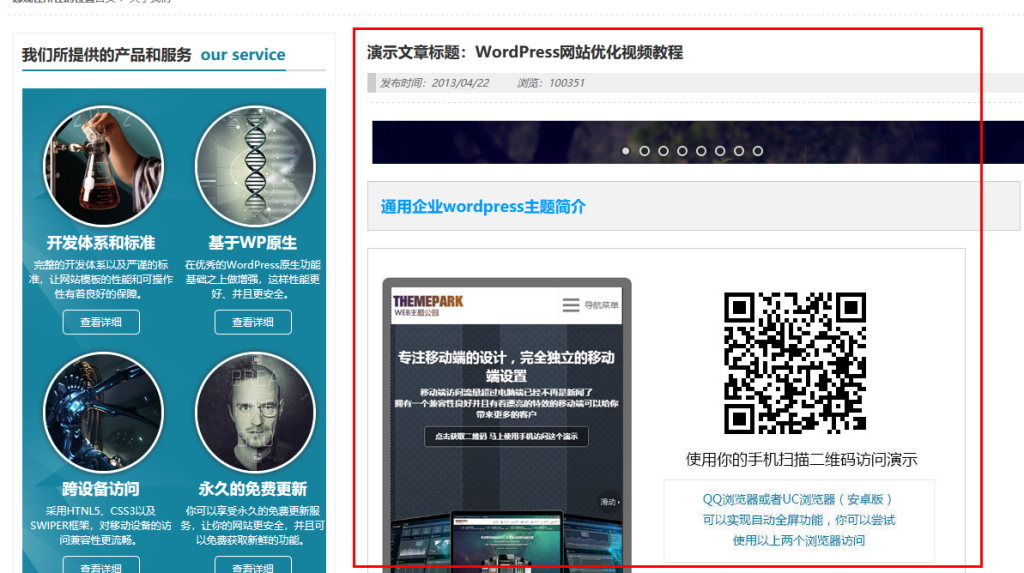
這樣可以看到,如果你的主題在某些頁面提供了一些獨特的模板,輸出了其他的自定義內容,插件都是無法檢測到的,只能對你的正文和標題進行檢測。
這樣一來,Yoast SEO只能針對新聞文章和一些文字類的普通頁面進行優化檢測,而稍復雜的功能性排版頁面的則無法全面的被檢測到了。
古藤堡編輯器
下面是一個古藤堡編輯器所編輯的首頁頁面,可以看到,整個頁面有非常復雜的排版結構,但是這些負載的排版結構都是存在于整體正文之中的:
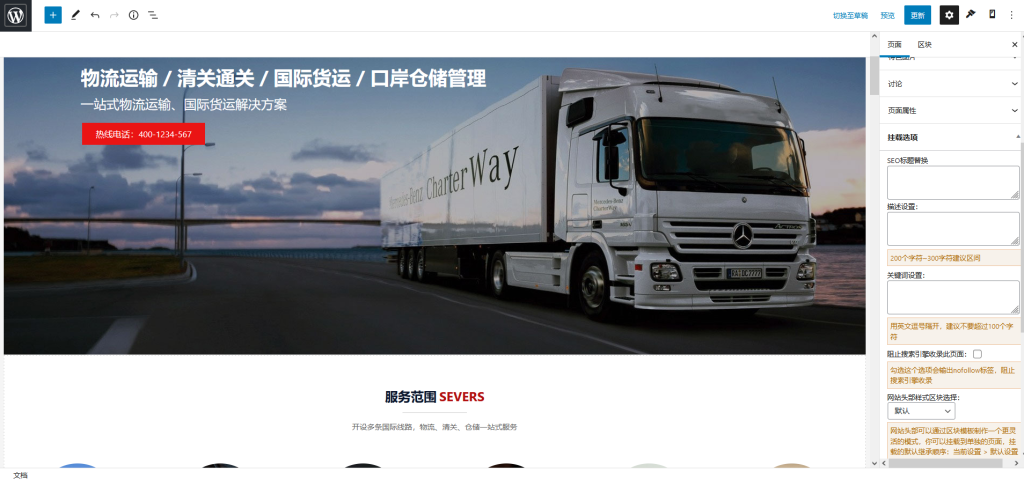
古藤堡編輯由于是使用區塊插入到正文之中,任何復雜的排版都是包含在正文內
那么插件檢查正文就可以將整個頁面所有的元素都包含在內進行檢測,檢測更加全面,這時候優化到了綠燈的效果是整體的seo效果。
這樣的檢測和優化可以達到最佳的效果
Yoast SEO使用技巧:如何優化到100%全綠燈狀態?
首先看我們給一家外貿客戶做的優化效果(為保護客戶隱私,標題均進行了隱藏):
頁面100%綠燈:
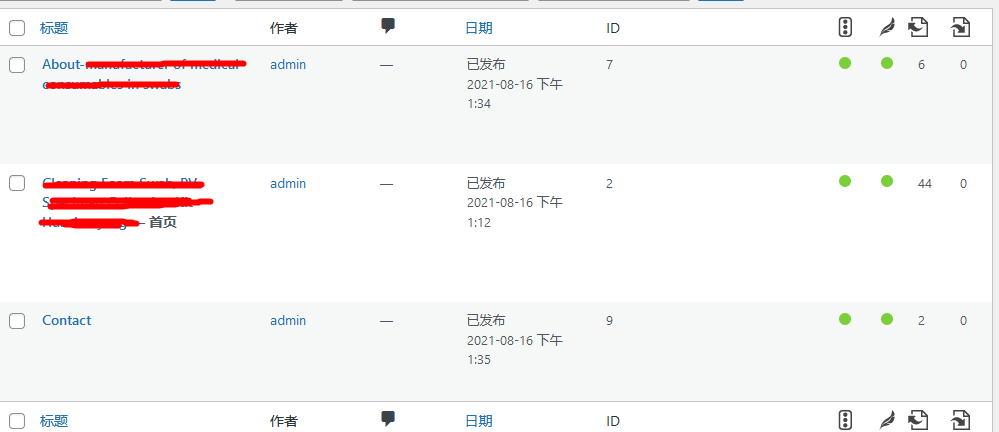
產品和新聞100%綠燈: (全部文章35篇,篩選seo優良也就是綠燈的總數 35篇)
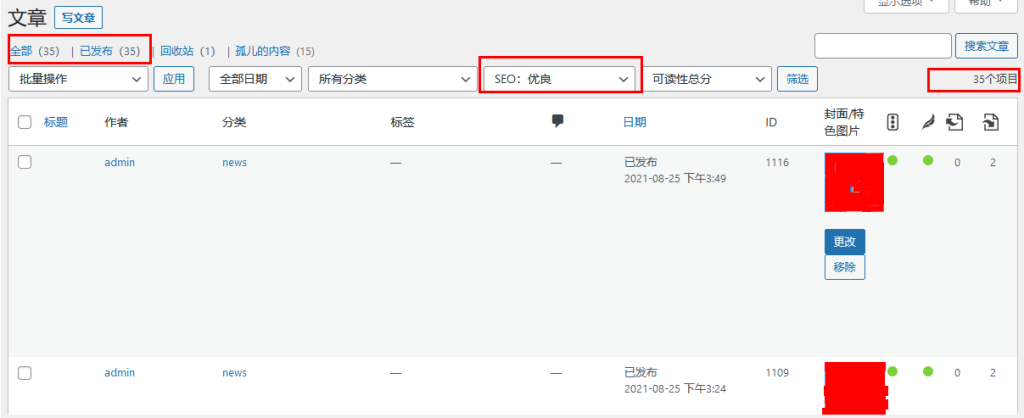
那么使用插件進行優化的主要的方式和技巧是什么呢,下面我們以實戰經驗分析一些比較重點的內容。
可讀性的優化:段落層級、標題的使用
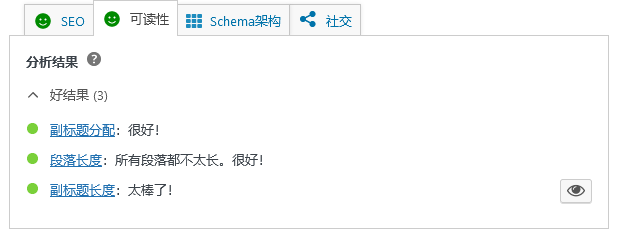
首先我們在整個頁面編輯完成之后,應該切換到可讀性檢測,可讀性檢測是檢查整個頁面內容的結構和層級。
1.段落長度
- 段落長度 每一個段落的長度不要過長,過長的話需要按照內容進行分段
- 一個句子不要太長,一整句話不要沒有標點符號,超過200字的長句子用逗號等分割一下
- 一些分析的內容,使用列表標編號,如現在你看到的,前面加上點或者數字的列表編號,這樣段落更加清晰
2.副標題分配
- 副標題是指H標簽,一般來說,整個頁面只需要一個H1標簽,也就是一級標題,你需要分布一些二級標題~4級標題在頁面中,注意標題層級,如果放了四級標題,那么一定要有三級標題,不要斷層。
- 副標題的長度,副標題長度不要太長,一般來說,副標題起到的是一個啟下的作用,有總結的意味就行了。
頁面內容seo的優化:關鍵詞分布、圖片alt內容、標題優化、原描述優化
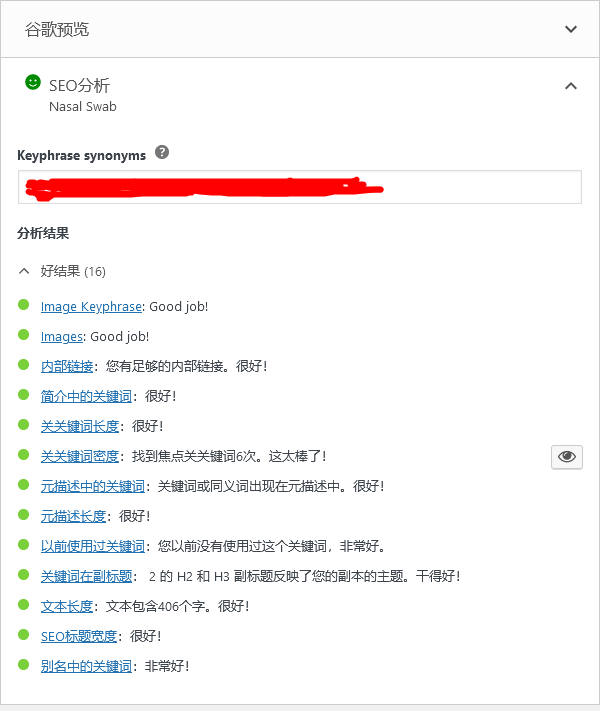
在放入內容的時候需要注意
- 大標題一定要出現核心關鍵詞,最佳是關鍵詞在最開頭
- 放入第一個段落的時候定要出現核心關鍵詞,最佳是在最開頭
- 副標題中需要出現核心關鍵詞或者核心關鍵詞的同義詞,副標題的分布需要均勻一些,不要集中在頭部
- 原描述一定要出現核心關鍵詞,最佳在最開頭
- 別名中需要出現核心關鍵詞(這是針對英文站點的設置,中文的話可以使用拼音)
- 核心關鍵詞的長度控制一下,整個頁面出現的關鍵詞可以加入長尾和同義詞,如核心關鍵詞為 網站建設,文章內均勻分布可使用:企業網站建設、網站建設需要注意什么、使用什么程序建設網站 等
- 圖片名稱可以使用關鍵詞,alt描述必須設置
- 關鍵詞的分布要盡可能均勻一些
- 整個頁面的文字不能太少,最好能超過300字,如果太少了,可以加入一些公司介紹之類的放在頁面的最下面。
- 做好內部連接,內部連接可以是推薦文章、推薦產品、最新產品等等
- 需要有一定的外部鏈接(非絕對必要),外部鏈接可以是關鍵詞鏈接到維基百科、行業官方、百度百科、權威站點文章等等。
基本上做到以上幾點之后,檢測的綠燈就會亮起來,一篇一篇的內容逐個進行檢查即可達到非常不錯的seo優化水平。
除了文章的檢查之外,分類和標簽也可以進行檢查和優化。
此外Yoast SEO插件內的搜索外觀也可以進行調整。
結語,Yoast SEO是一個非常不錯的優化工具,但在實際的優化中,我們還需要針對自己的內容不斷的進行調整,以及外鏈、收錄工具、站長工具等內容的使用,對核心關鍵詞進行挖掘,長尾關鍵詞的鋪設,以及友情鏈接等內容的完善
最重要是堅持,SEO的優化,特別是外貿行業谷歌的優化是一個長期的過程,網站內容的易讀性、專業性獲得用戶的好感是第一位的,收獲用戶的好感,搜索引擎自然也就會喜歡你的網站,從而得到更好的排名。
全國互聯網安全管理服務平臺登錄地址:https://beian.mps.gov.cn
公安備案前準備工作:
1、下載互聯網站安全服務平臺操作指南。
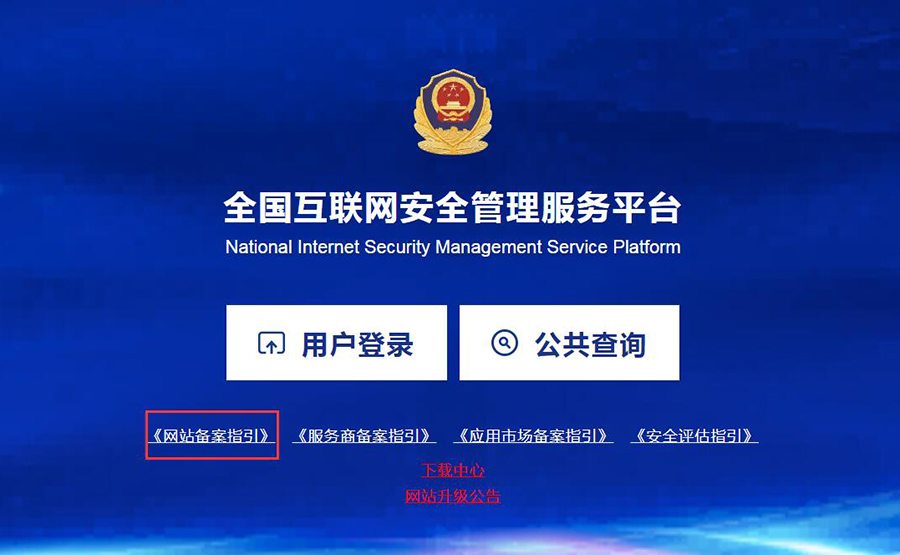
2、閱讀并了解公安備案操作流程,準備公安備案申請所需的信息。
3、需要準備的材料如下:
(1)企業法人身份證正反面照片,手持身份證人像面照片
(2)主辦單位最新營業執照
(3)網站安全負責人身份證正反面照片,手持身份證人像面照片
(4)網站應急聯絡人身份證正反面照片,手持身份證人像面照片(網站安全負責人和網站應急聯絡人可以為同一人)
(5)域名證書(域名在我司的,由我司提供域名證書;域名不在我司的,由用戶登錄相關域名平臺,下載證書)
操作步驟
注冊與登錄
1、在全國公安機關互聯網站安全管理服務平臺, 單擊用戶登錄。
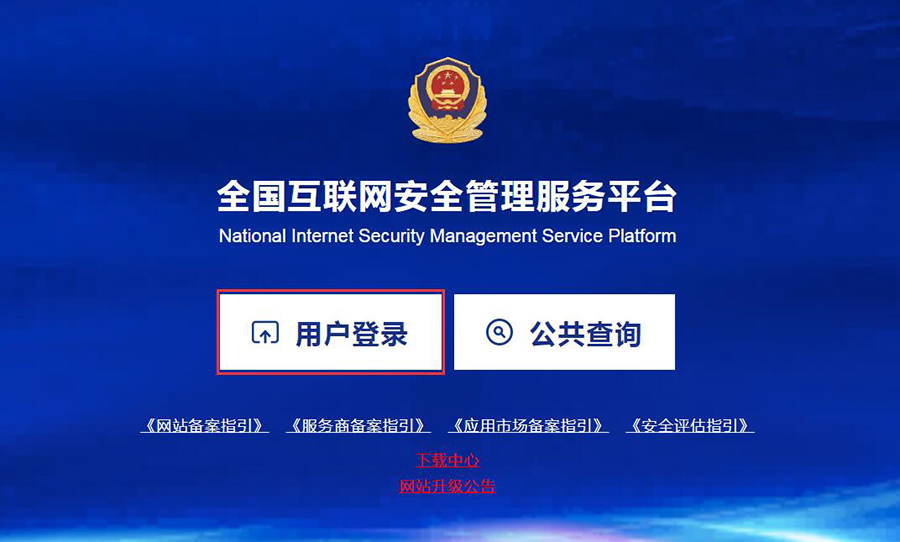
2、進入登錄頁面后,單擊注冊賬號。如果您已經有全國互聯網安全管理服務平臺的賬號,可以直接登錄。
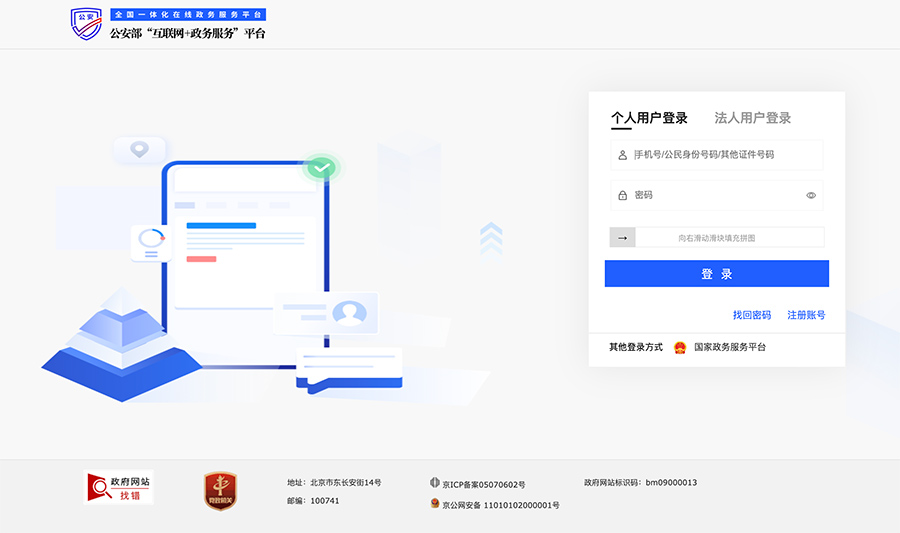
3、根據頁面提示填寫信息,單擊下一步。
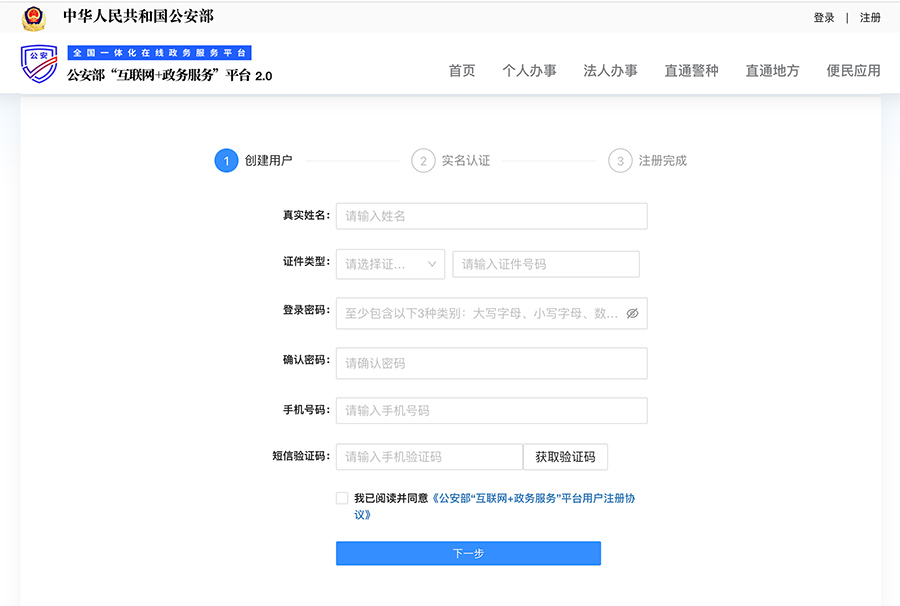
4、根據彈出二維碼驗證頁面,請先掃描左側二維碼下載“公安一網通辦” APP,再使用該 APP 掃描右側二維碼進行實人認證。完成互聯網站安全服務平臺的賬號注冊。
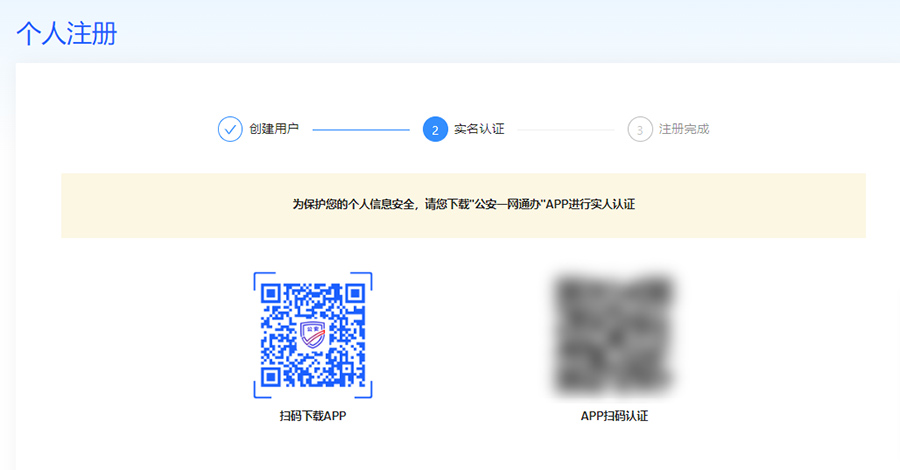
5、返回登錄頁面,單擊用戶登錄。
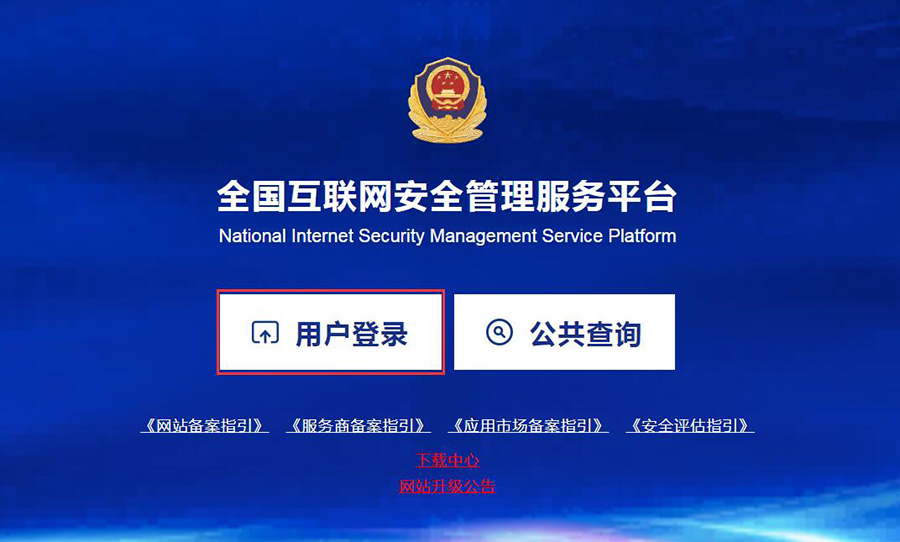
6、輸入您注冊的賬號、密碼,以及驗證碼,單擊登錄。
說明:如果登錄后沒有正常跳轉到公安備案登錄信息填寫頁,請在瀏覽器地址欄輸入https://beian.mps.gov.cn/ 進入登錄頁面。
7、根據彈出二維碼驗證頁面,使用“公安一網通辦” APP再次進行實人認證。
特別提醒:上述注冊登錄流程務必嚴格按照順序操作,很多用戶做這個第一步登錄就卡住了,其實只要按照流程做并不復雜。另外實名認證的二維碼有效期較短,可以在注冊賬號前,就把公安一網通辦app下載好,到時可以直接掃碼驗證,不然等二維碼失效,認證又沒做好,就要重新返回,再次填寫相關信息。
填寫開辦者主體信息
1、在彈出的提示窗口中或登錄 新增主體 頁,進行申請主體。如下圖所示:
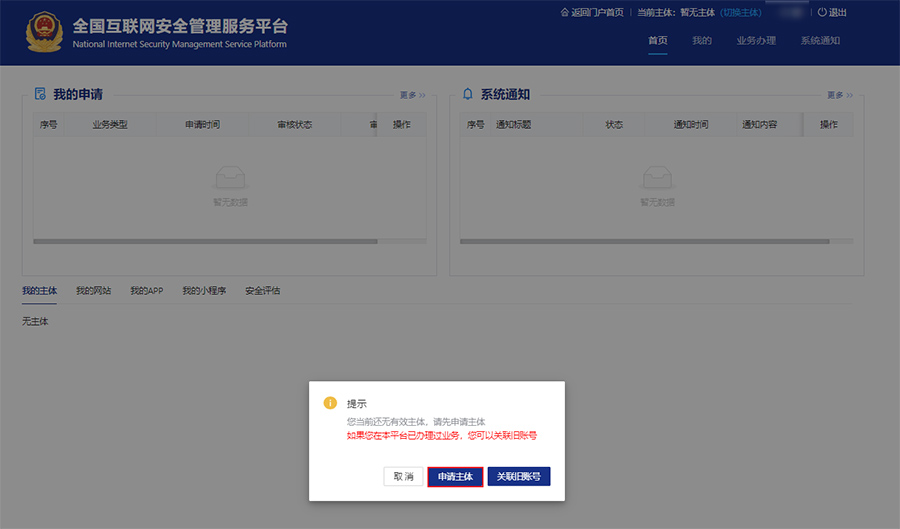
2、在開辦主體管理頁面,根據實際需求,填寫開辦主體的相關信息。
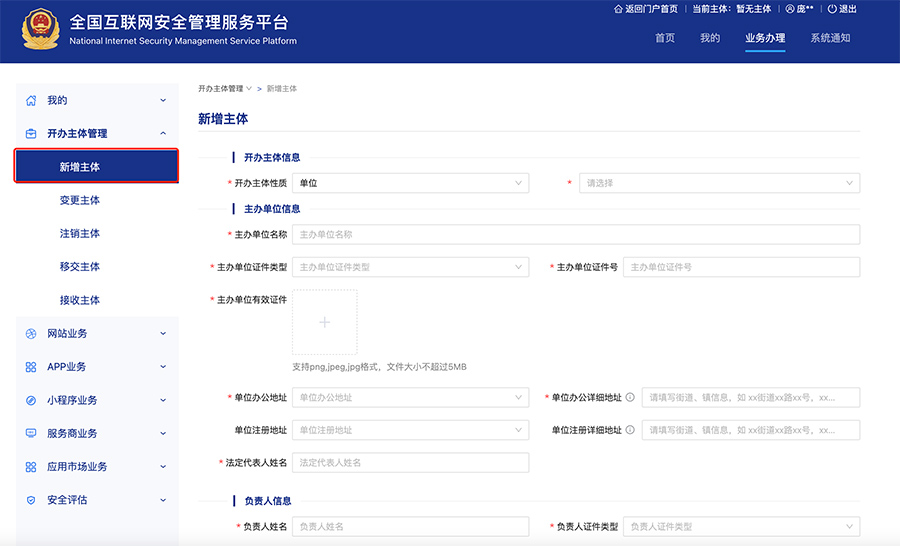
3、根據頁面提示逐步操作。
開辦主體性質選擇為個人,請按需填寫負責人信息。
開辦主體性質選擇為單位,請按需填寫主辦單位信息和負責人信息。
4、根據主體信息填寫要求,進行填寫后單擊提交審核,彈窗出現新辦網站申請、新增 APP等,請根據備案需求選擇備案類型,以下選擇新辦網站申請。
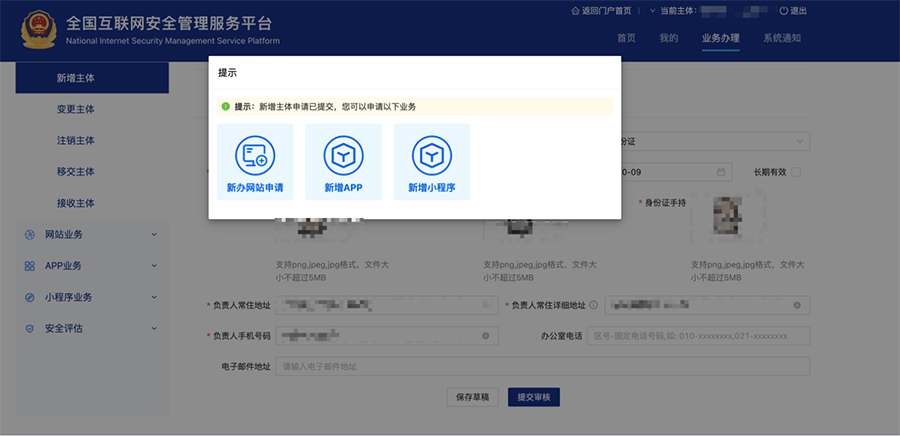
填寫新辦網站信息
1、申請在填寫完成主體信息后,單擊新辦網站申請,進入新辦網站申請頁面,按需填寫負責人信息。如下圖所示:
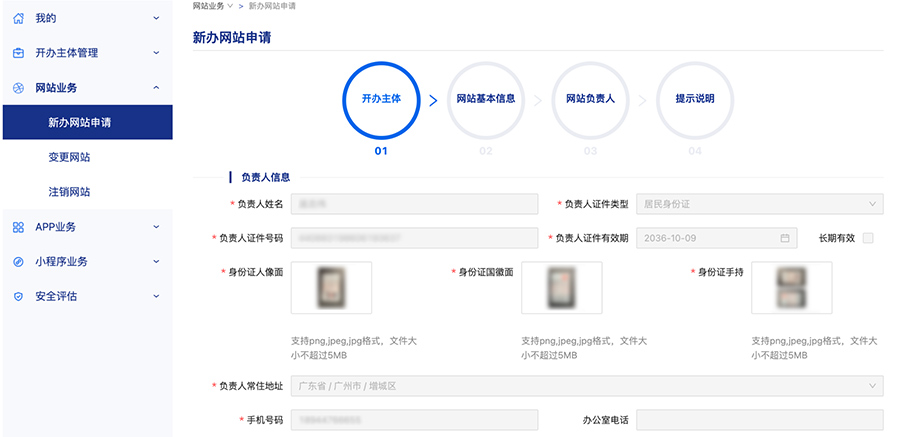
2、確認網站開辦主體信息無誤,單擊下一步。
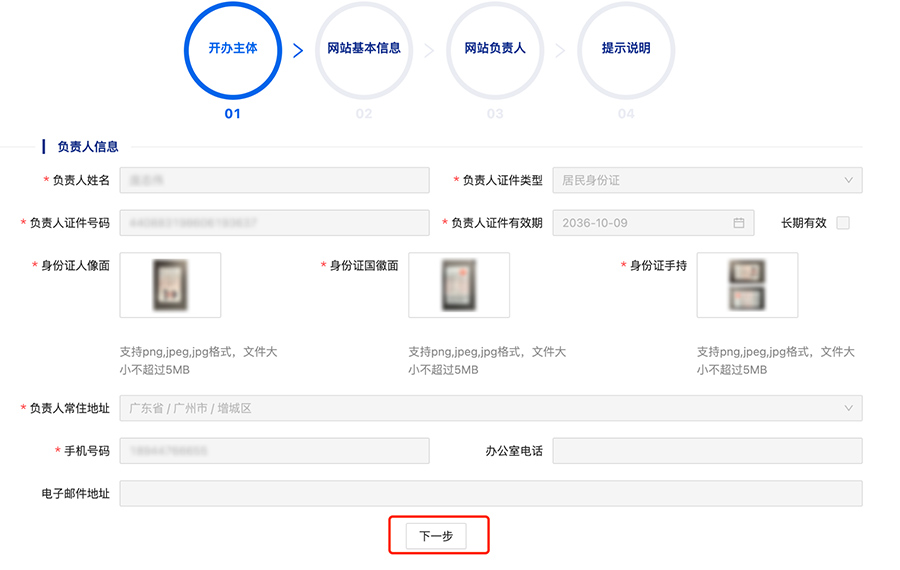
3、根據網站信息頁面提示,填寫網站基本信息,并單擊下一步。
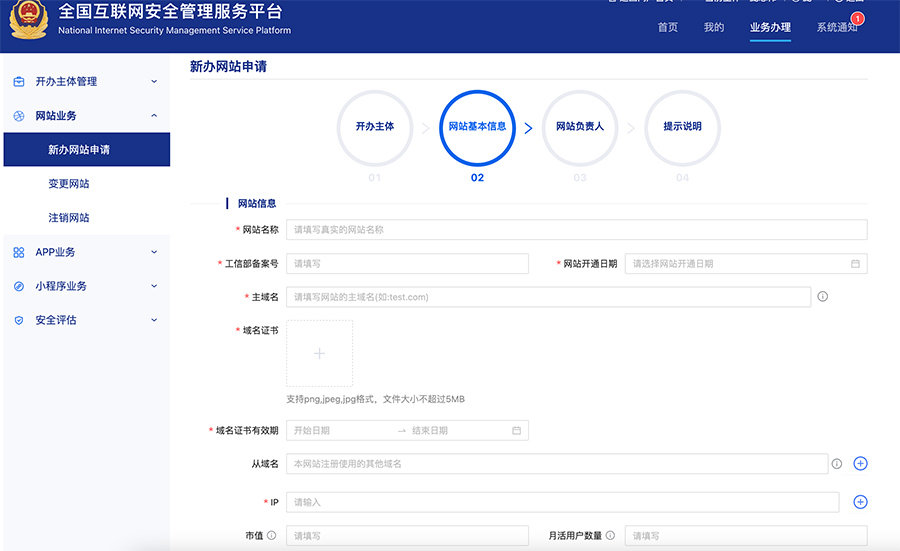
網站信息填寫
網站名稱:建議與 ICP 備案網站名稱一致。
網站開通日期:首次備案通過日期。您可在 工信部網站 頁面輸入域名、單位名稱或備案號關鍵字,單擊搜索查詢審核通過時間。對于域名啟用比較早的網站也可選擇參考域名證書上的域名注冊時間延后一個月的時間。
主域名:填寫本次備案的域名。
域名證書:域名在我司的,由我司提供域名證書;域名不在我司的,由用戶登錄相關域名平臺,下載證書。
域名證書有效期:即域名證書上的域名注冊時間-域名到期時間。
從域名:能訪問該網站的其它域名。
IP地址、網絡接入服務商信息都由我司提供。域名注冊服務商信息,若是域名在我司的,由我司提供,其他情況則由客戶自行查看證書上的服務商信息。
服務類型:根據用戶自己情況選擇填寫。需要注意的是:網站服務類型是否為交互式的選擇,交互式服務指為互聯網用戶提供信息發布、交流互動等服務,包括但不限于論壇、網絡購物、在線支付等服務類型。單位門戶網站一般屬于非交互式,不涉及論壇、網絡購物、在線支付等服務。我們的網站遇到這幾類選擇,統一都選否。
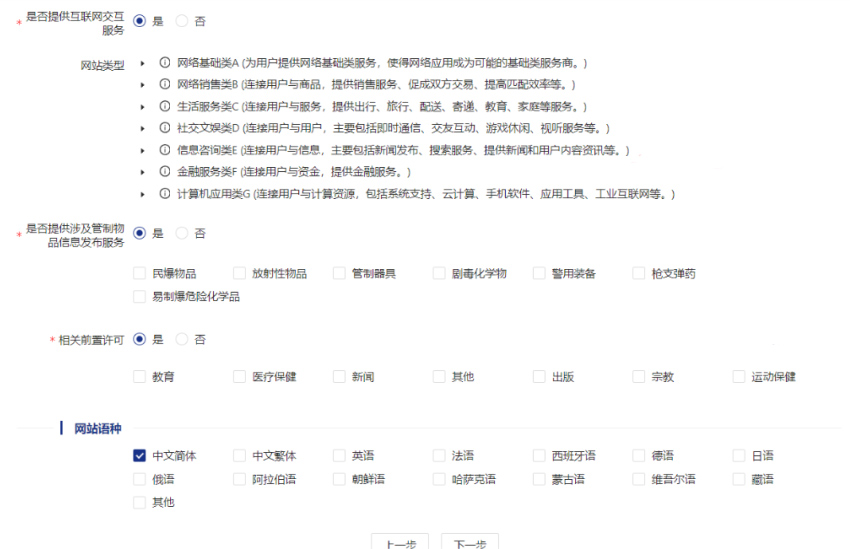
4、網站負責人填寫
根據頁面提示,填寫網站負責人信息,并單擊下一步。
如網站安全負責人和網站應急聯絡人在與主體負責人相同,皆為同一人時,直接打勾可自動填充,復用前面填寫過的信息。如不同則根據實際情況填寫。
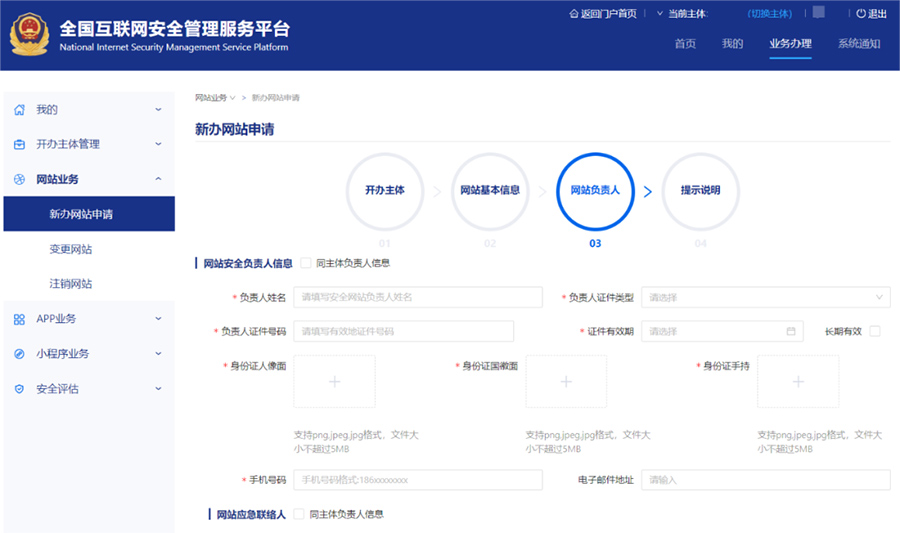
5、同意責任書并提交審核
閱讀《互聯網信息服務單位網絡安全責任告知書》,勾選 “我已閱知上述告知事項,保證提交內容真實有效,承諾履行上述網絡安全義務。”,單擊【提交】。
備案號放置網站首頁下端
在完成以上審核以后,公安機關將會發放公安部備案號,您需要將備案號放置網站首頁下端。
]]>這是一個非常前沿且強大的概念,它不僅僅指在不同設備上瀏覽同一個網站,而是指一個核心內容庫,通過多個不同定位、不同功能的平臺(網站、App、小程序等)進行發布和協同創作,最終形成一個強大的內容生態和品牌矩陣。
下面我將從是什么、為什么、怎么做以及最佳實踐幾個方面來為您解析。
好的,我們來深入探討一下“多平臺網站共創”這個主題。
這是一個非常前沿且強大的概念,它不僅僅指在不同設備上瀏覽同一個網站,而是指一個核心內容庫,通過多個不同定位、不同功能的平臺(網站、App、小程序等)進行發布和協同創作,最終形成一個強大的內容生態和品牌矩陣。
下面我將從是什么、為什么、怎么做以及最佳實踐幾個方面來為您解析。
一、什么是多平臺網站共創?
?核心定義:?? “多平臺”是指多個數字觸點(如主品牌官網、社區論壇、知識庫、產品官網、微信小程序等);“共創”是指這些平臺之間并非孤立存在,而是內容互通、用戶互導、功能互補,共同服務于統一的戰略目標。
?一個簡單的比喻:?? 這就像一支交響樂團。每個平臺(小提琴、大提琴、長笛)都是一個獨立的樂器,演奏著不同的聲部。但它們在指揮(核心戰略)的引導下,相互配合,最終奏出一首宏偉的交響樂,其效果遠勝于任何樂器的獨奏。
?典型模式包括:??
- ?中心輻射型(Hub-and-Spoke):??
- ?中心(Hub):?? 一個核心內容平臺或主品牌官網(例如:
company.com),作為所有內容的最終集散地和品牌形象中心。 - ?輻射(Spokes):?? 多個特定功能的平臺,如:
- ?社區/論壇:???
community.company.com(用于用戶交流、UGC) - ?幫助中心/知識庫:???
support.company.com(用于官方文檔、教程) - ?博客:???
blog.company.com(用于內容營銷、思想領導) - ?電商平臺:???
shop.company.com(用于交易) - ?小程序/輕應用:?? (用于輕量級服務、社交傳播)
- ?社區/論壇:???
- ?中心(Hub):?? 一個核心內容平臺或主品牌官網(例如:
- ?生態矩陣型:??
- 針對不同用戶群體或不同產品線,建立多個獨立但關聯的品牌或網站,形成一個生態系統。
- ?例如:?? 阿里巴巴集團下的淘寶(C2C)、天貓(B2C)、阿里云(B2B)、菜鳥(物流)等,它們各自獨立運營,但又通過賬號體系、業務流和數據深度協同。
二、為什么要采用多平臺共創策略?
- ?擴展覆蓋范圍與受眾:?? 不同的用戶群體活躍在不同的平臺。通過多平臺布局,你可以觸達更廣泛的受眾。
- ?優化用戶體驗(UX):?? 將復雜的功能拆解到不同的平臺,使每個平臺都專注于解決一類核心問題,體驗更純粹、更高效。例如,用戶在知識庫只想快速找到答案,而不想被商品信息干擾。
- ?提升內容效能與SEO:?? 通過主站與子平臺之間的合理內容聚合與鏈接,可以構建強大的內部鏈接網絡,提升整個品牌在搜索引擎中的權威性和可見度。
- ?促進用戶參與和UGC(用戶生成內容):?? 專門的社區平臺能更好地激發用戶討論和創作,為主站提供源源不斷的活力和真實內容。
- ?風險分散:?? 避免“把所有雞蛋放在一個籃子里”。如果某個平臺遇到技術或運營問題,其他平臺仍可正常運作。
- ?敏捷測試與迭代:?? 可以針對新功能、新內容形式在小平臺(如小程序)上進行低成本測試,成功后再推廣到主站。
三、如何實施多平臺網站共創?(關鍵步驟與技術考量)
1. 戰略規劃與設計
- ?明確目標:?? 每個平臺的目標是什么?(是獲取線索、提供支持、促進銷售還是構建社區?)
- ?定義用戶旅程:?? 用戶如何在你的平臺矩陣中穿梭?例如,從一篇博客文章 -> 主站注冊 -> 社區提問 -> 幫助中心找到答案 -> 小程序完成購買。這個旅程必須流暢。
- ?統一品牌形象:?? 盡管平臺功能不同,但視覺設計(UI)、語言風格(UX Writing)和品牌調性必須保持高度一致,給用戶統一的認知。
2. 技術架構與實現
這是最關鍵的部分,決定了共創的可行性和效率。
- ?內容統一管理(Headless CMS):??
- ?強烈推薦使用“無頭CMS(Headless CMS)”作為核心內容庫。
- ?工作原理:?? 你在一個后臺(Headless CMS)創建和管理內容,然后通過API(如REST API或GraphQL)將內容“推送”到任何前端平臺(主網站、App、小程序、智能手表界面等)。
- ?優勢:?? 真正做到“一次創作,多處發布”,極大提高內容一致性和運營效率。
- ?常見工具:?? Strapi, Contentful, Sanity, WordPress(也可用作Headless)。
- ?統一的用戶系統(SSO):??
- ?必須實現跨平臺單點登錄(SSO)。用戶在一個平臺登錄后,訪問其他關聯平臺時應自動保持登錄狀態。
- ?技術實現:?? 使用OAuth 2.0、JWT(JSON Web Tokens)等標準協議建立一個中央認證服務器。
- ?數據互通與分析:??
- 建立統一的數據看板(如使用Google Analytics 4的“數據流”功能),將各個平臺的數據整合分析,才能完整地看清用戶行為和旅程。
- 平臺間可以通過API進行數據交換(例如,在社區平臺顯示用戶在主站的等級成就)。
3. 運營與維護
- ?內容策略:?? 規劃好什么內容在哪個平臺發布,以及如何在不同平臺間相互推廣和引流。
- ?社區管理:?? 如果有UGC平臺,需要專門的團隊進行維護和引導。
- ?持續迭代:?? 基于數據反饋,不斷優化各平臺的功能和用戶體驗。
四、優秀案例參考
- ?Notion:??
- ?主站(
notion.so):?? 產品介紹、定價、企業方案。 - ?幫助中心(
www.notion.so/help):?? 所有幫助文檔和教程。 - ?模板庫(
www.notion.so/templates):?? 用戶和官方創建的模板。 - ?社區:?? 雖然沒有官方論壇,但其Twitter、Reddit(r/Notion)社區非常活躍,與主站形成互補。
- ?它們通過統一的設計和賬號體系緊密相連。??
- ?主站(
- ?小米:??
- ?主站(
mi.com):?? 品牌和產品展示。 - ?社區(
www.xiaomi.cn/):?? 極活躍的用戶論壇,用于反饋、評測和粉絲運營。 - ?商城(
buy.mi.com):?? 電商功能。 - ?小米云服務:?? 同步數據。
- ?各平臺間賬號、積分、訂單數據完全打通。??
- ?主站(
總結
多平臺網站共創是一項復雜的系統工程,但其帶來的品牌勢能和增長潛力是單一網站無法比擬的。成功的關鍵在于:
- ?戰略先行,?? 規劃好每個平臺的使命。
- ?技術筑基,?? 采用Headless CMS和SSO等現代化架構確保系統的可擴展性和一致性。
- ?運營為脈,?? 用高質量的內容和流暢的用戶旅程將各個平臺有機融合。
保護wordpress的管理員登陸界面,是最重要的網站安全防御
近期有很多朋友的wordpress網站被掛馬,或者被篡改跳轉惡意網站向我們求助,我們在幫助他們進行檢查時發現,大部分的用戶是因為管理員密碼設置過于簡單,或者設置和網站域名、網站內容較為接近,并且登陸界面沒有進行安全防御遭到了掃描并進行了密碼破解,后臺暴露導致的。 后臺被破解導致的安全問題一直是我們對所有用戶強調需要防護的關鍵,比如 90%的用戶后臺暴露的原因是設置了admin為管理員用戶名,密碼則是簡單的,較短的密碼。 還有的客戶可能密碼賬戶設置的較為復雜,但是登陸界面沒有防護,導致登陸界面一直被掃描并且嘗試登陸,這不僅不安全,也影響服務器的負載。 這里我們推薦使用 ??BasicAuth 認證疊加主題安全碼保護wordpress的登陸界面wp-login.php,可以有效的阻斷機器人掃描、以及嘗試登陸阻斷。寶塔linux面板輕松實現BasicAuth 認證保護wp-login.php
如果你使用的是寶塔linux面板,那么你可以非常輕松的實現BasicAuth認證 Basic Auth(基本認證)是一種基于 HTTP 協議的簡單身份驗證機制,通過用戶名和密碼驗證用戶身份。其核心原理是將用戶名和密碼拼接為 username:password格式后,進行 Base64 編碼,并通過 HTTP 請求頭的 Authorization字段傳輸給服務器。服務器解碼后驗證憑據,通過則返回資源,否則返回 401 Unauthorized狀態碼 簡單來說,保護某一個文件或者URL,訪問時會觸發瀏覽器彈出一個用戶和口令界面,需要填入正確的用戶名和口令認證之后,才可以正常訪問,否則返回401狀態碼,不消耗服務器資源,這樣對于高頻掃描機器人來說,會直接阻斷他們的掃描。 設置方法,需要登陸到寶塔—進入網站—-打開網站設置,找到訪問限制(如下圖,下圖已經添加了一個,默認這里是空的)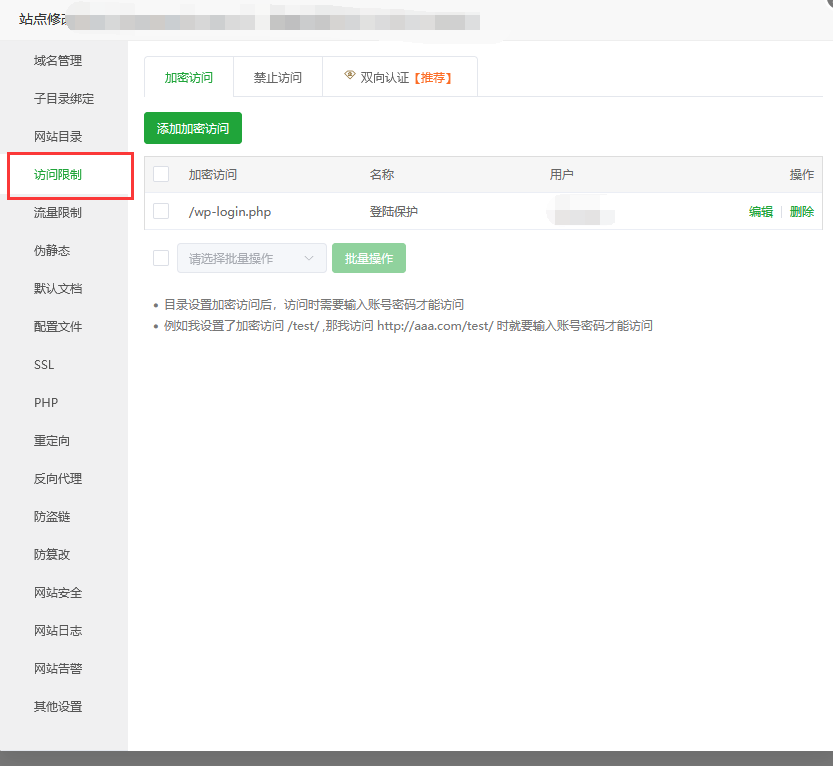
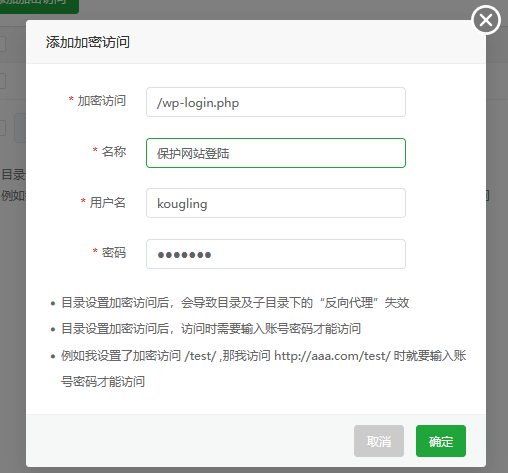
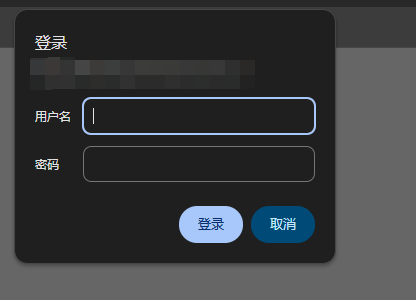
繼續使用超級區塊wordpress主題系列的主題提供的登陸安全碼,雙重攔截
超級區塊wordpress主題系列都提供了后臺安全碼的功能,可以填寫安全碼進一步提升后臺界面被掃描的幾率,進入網站后臺-主題選項,找到登陸安全選項: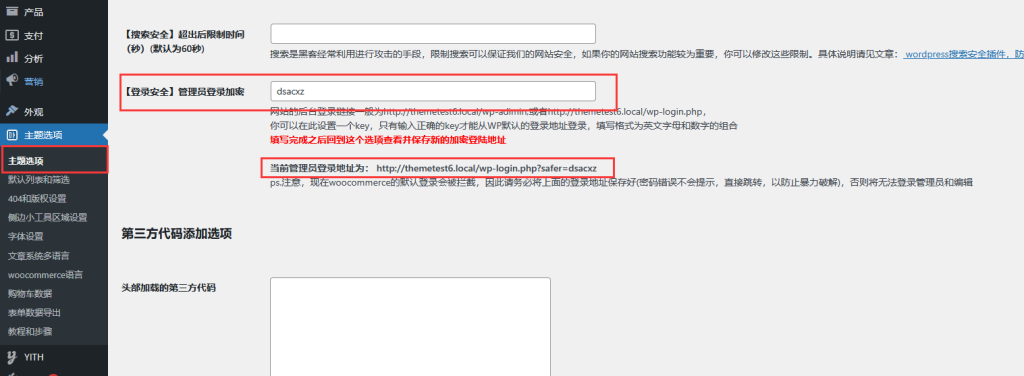
底部懸浮彈窗,這個功能可以作為剛進入網站時彈窗廣告、咨詢表單、報名表單,也可以作為點擊按鈕觸發彈出表單填寫的功能。
目前支持2個模式可選:
1.進入網站時打開彈窗,用戶關閉之后不再顯示,如果要另行顯示,則可以用網頁上任意部分,如側欄客服按鈕,導航菜單按鈕等觸發彈出。
2.默認不彈出,點擊任意按鈕,彈出一個咨詢的表單在底部懸浮,讓用戶填寫表單。
如下圖所示:點擊了自交咨詢按鈕,彈出了下面的表單給客戶填寫。
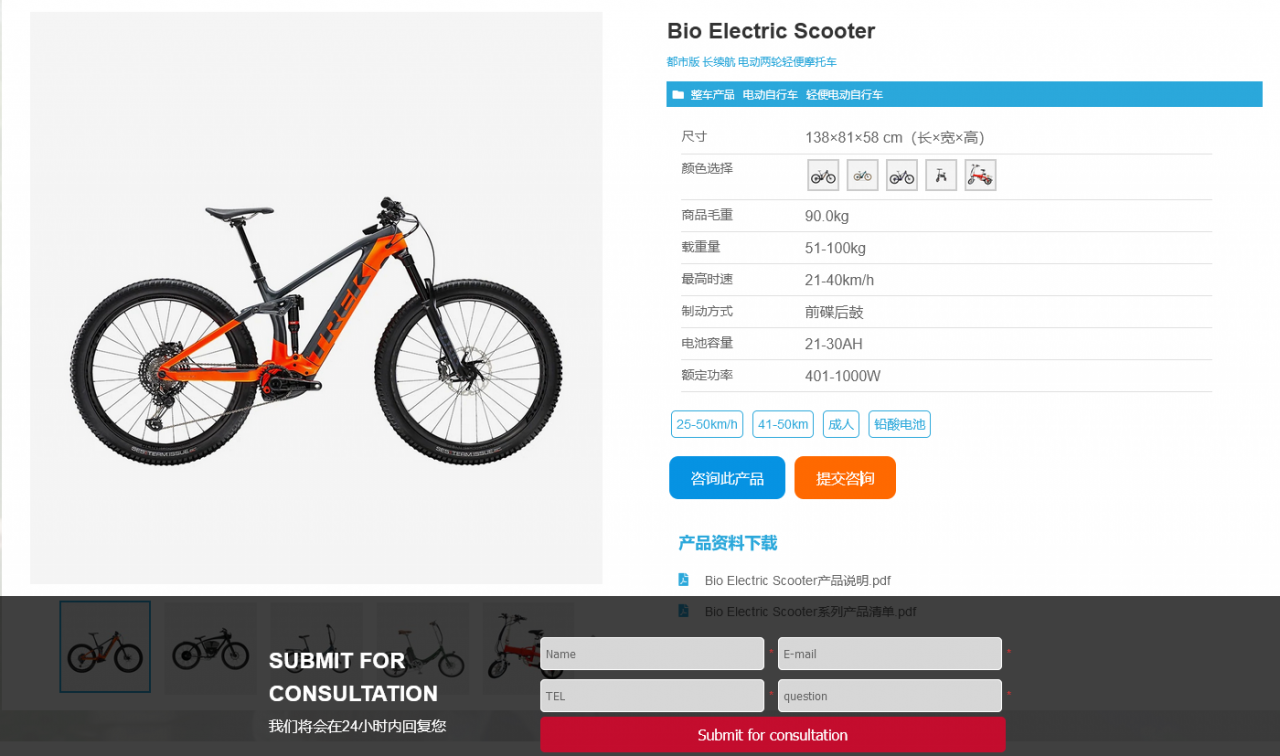
底部懸浮模塊設置方法
這個底部的表單,我們是使用區塊模板制作的,區塊模板制作的內容不限于表單,也可以是圖片廣告、圖文廣告等等內容。
以下示例我們采用表單進行示例。
首先我們需要創建一個區塊模板,放入內容,示例這里我們放入的是一個表單模塊:

創建好了之后,我們退出區塊模板的編輯,進入外觀-自定義-網站底部設置:
可以看到紅框內顯示的內容,底部彈出區塊選項選擇剛才我們創建的區塊模板。
彈出模式你可以選擇默認首次打開時彈出,點擊后關閉,或者是按鈕點擊彈出 (注意,默認首次打開,也可以用按鈕觸發)
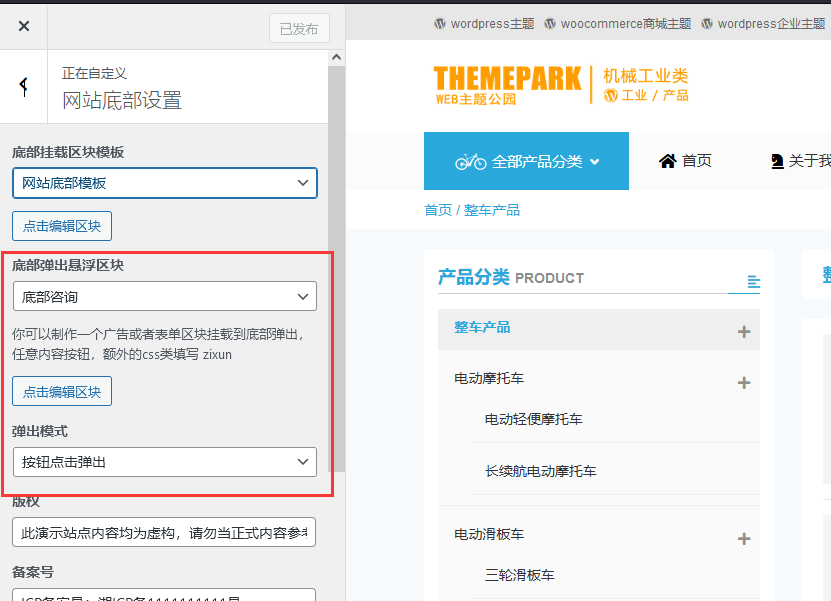
這樣就掛載好了。
現在我們需要設置點擊產品頁的按鈕彈出這個表單:
可見下圖,選中按鈕后,打開高級–找到額外的css類,這樣我們填入 zixun 保存后就可以觸發了
不僅僅是按鈕,編輯器所有的模塊均支持高級–額外的css類 你可以用任意區塊填寫css類之后進行觸發操作。
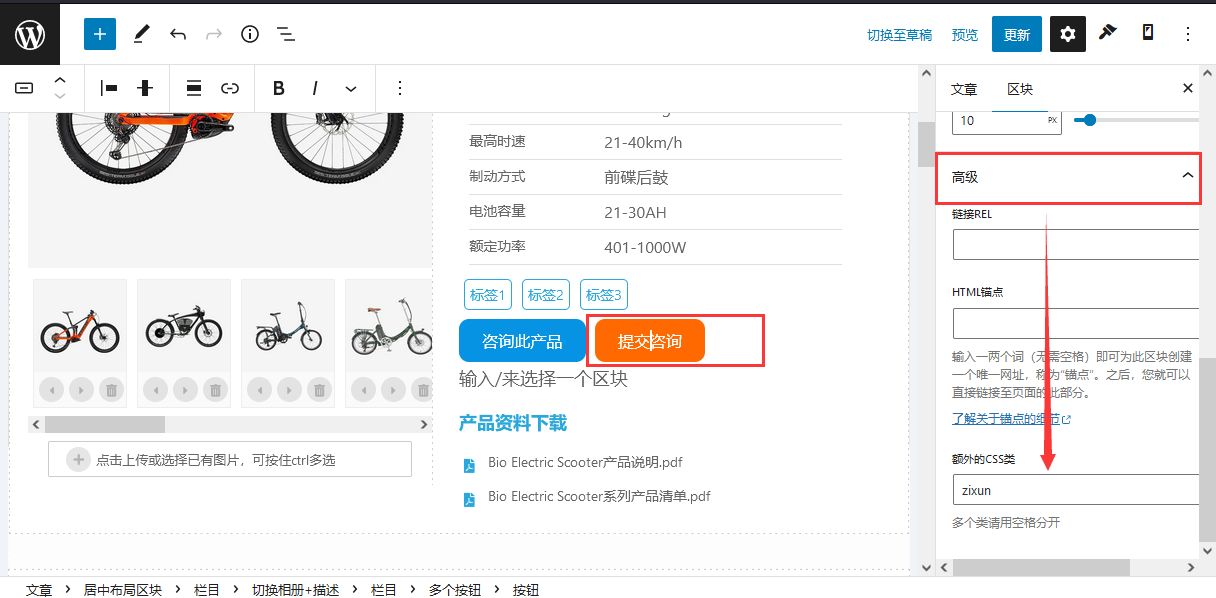
如果你想用菜單進行觸發,也可以在菜單的css類填寫 zixun 進行觸發
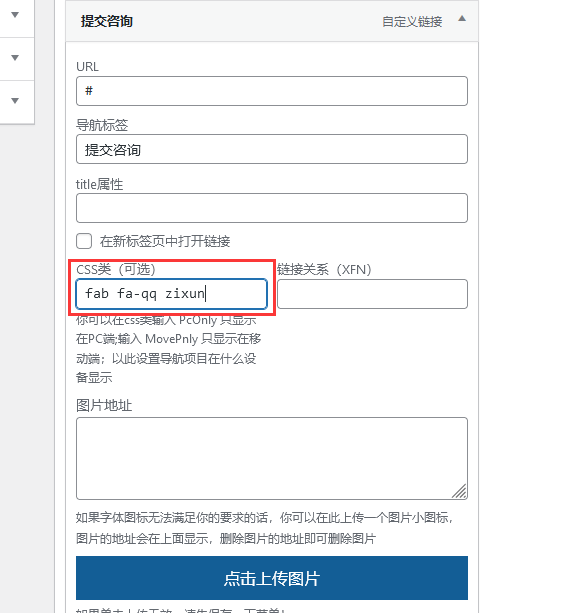
額外的css類或者css類選項如果有其他的類名稱,可以空格后加入即可。
如上圖所示,點擊側欄客服提交咨詢按鈕,即可觸發表單彈出。你也可以用于導航菜單、Font Awesome圖標名稱 填寫 都可以進行觸發操作。
]]>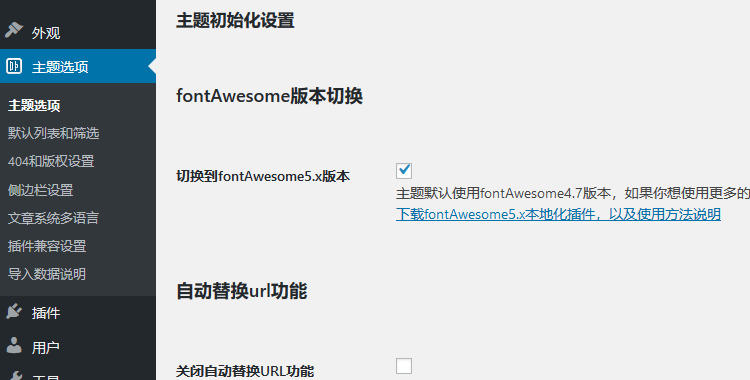
Fontawasome5.x版本介紹:多達1500+的免費精致圖標
我們在之前的開發中,使用了Fontawasome這一字體圖標,字體圖標的好處是:- 不管在什么設備上,總能最精細的顯示出來,而不會失真。
- 只需要輸入一個圖標的名稱,即可在網頁上顯示想要的圖標
- 顏色可以隨意更改,相比圖片而言,字體圖標有更多的靈活的樣式
- 可以輕松的制作優美的動態圖標,比如旋轉,縮放,都可以輕松實現。
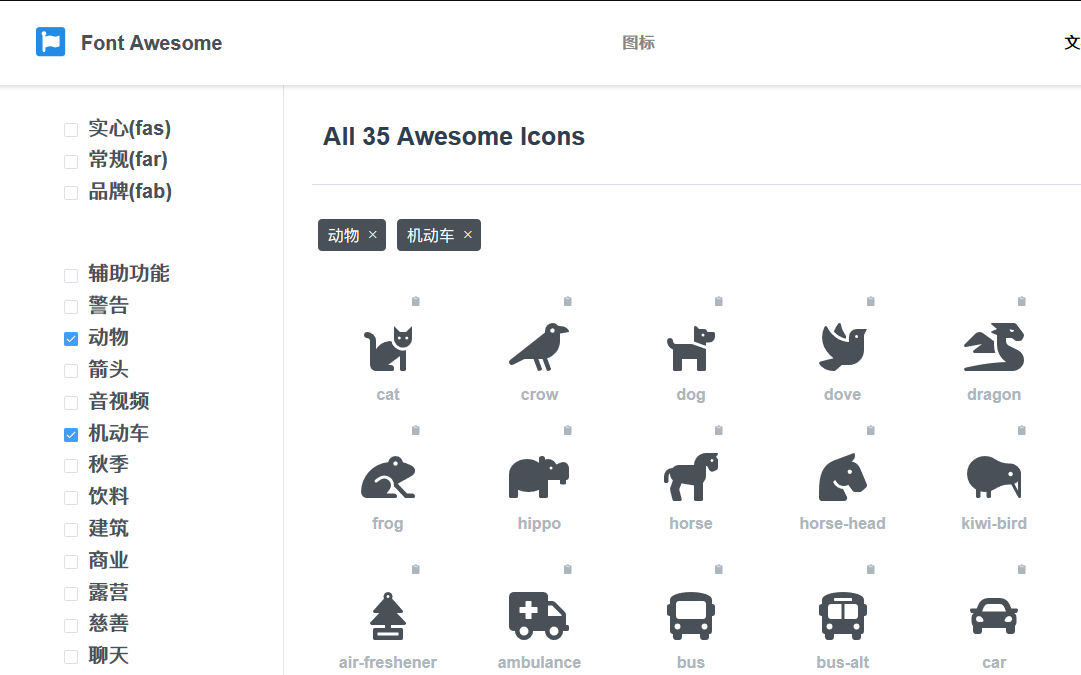

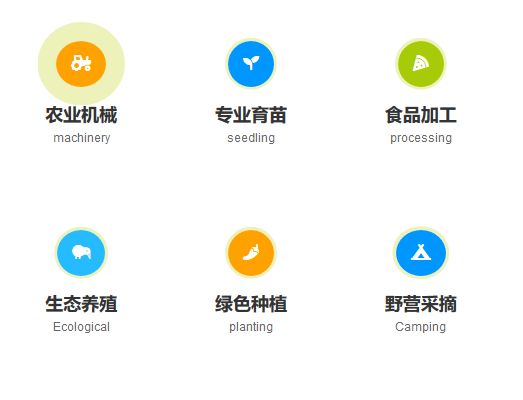
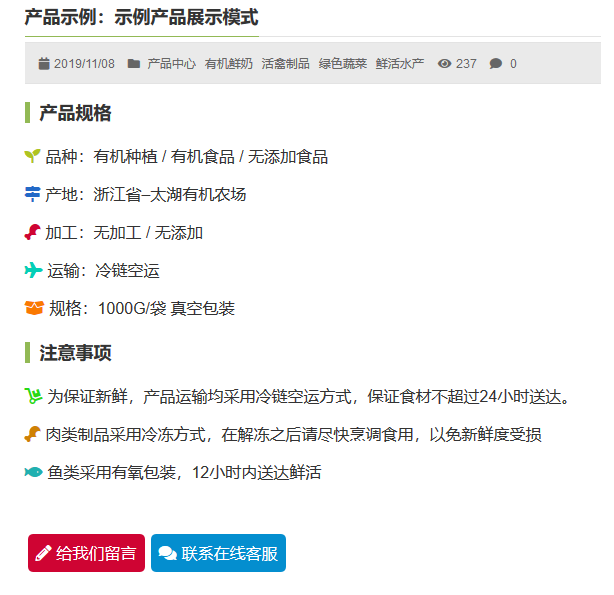
Fontawasome4.7升級Fontawasome5.x的注意事項以及引用方式
Fontawasome4.7 版本的引用是 使用前綴 fa 比如 首頁一般我們會加入一個小房子的圖標,那么引用方式是 fa fa-home 這是Fontawasome4.7所有圖標通用使用方式,而在Fontawasome5.x版本中(免費),分為三種不同類別的圖標- 前綴 fas 實心圖標,這個前綴是使用的最多的,也是5.0版本中圖標數量最多的
- 前綴fab 品牌圖標,這個前綴是引用品牌logo的,我們一般用于客服選項 比如QQ客服、微信客服等等,或者其他品牌內容中
- 前綴fas 線性圖標,這個圖標相對較少,是區別于實心圖標的線性風格圖標。
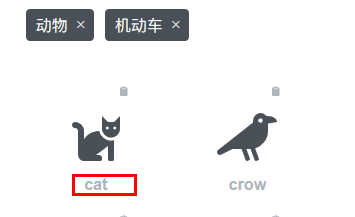
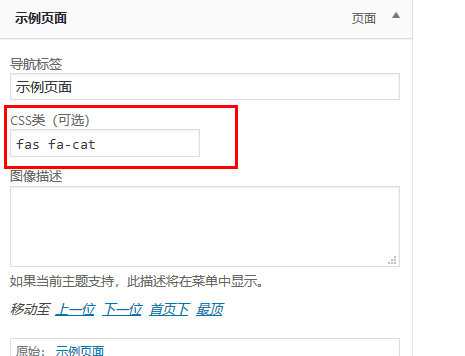
WordPress的熟識度相信很多人都使用過,WordPress操作簡單,可以做站群或建多個網站是很經常的事。多個網站就得管理多個網站后臺,但是這樣的管理效率非常低的。其實WordPress本身就帶有多站點功能,而很多站長不知道,今天小編就來教大家具體操作方法。
有很多朋友可能還不知道WordPress的多站點功能,WordPress多站點開啟之后,可以使用一套WordPress程序,管理多個站點,并且可以共用主題、插件,比起使用子菜單建立多個WordPress網站,解析到子域名或者使用子目錄的方法,還是比較節省資源,并且非常方便的維護網站。
開啟WordPress多站點功能
第一步增加配置網絡菜單并設置
WordPress的多站點功能是需要修改WordPress源文件實現的,這一功能并沒有在后臺可視化操作。開啟方法如下:
開啟之前停用所有插件,即使新裝的 WordPress,也會有一些默認安裝、啟用的插件。
在WordPress目錄下的wp-config.php文件中,找到/* That’s all, stop editing! Happy blogging. */,在這行代碼的上面添加:
define('WP_ALLOW_MULTISITE', true);
// 多語言開啟
添加之后保存。然后進入后臺,你會發現工具欄目會出現一個“配置網絡”的按鈕,
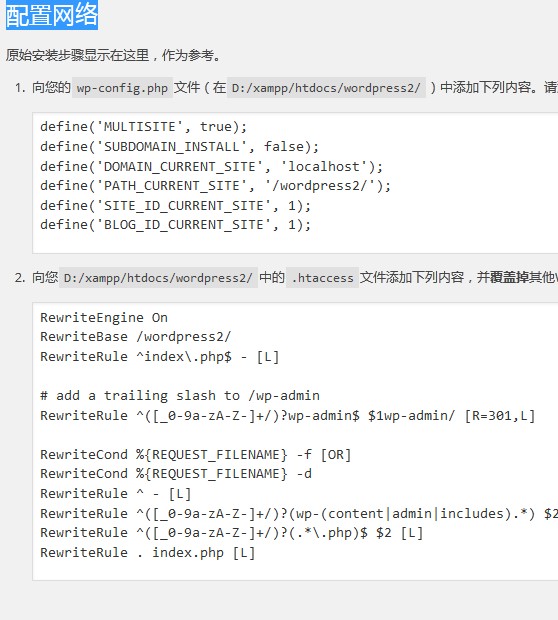
按照提示將上面的代碼添加進文件,保存,之后重新登錄WordPress。
登陸后臺你會發現開啟了多站點之后,后臺多了“網絡”,也就是我們俗稱的站群、多站點:
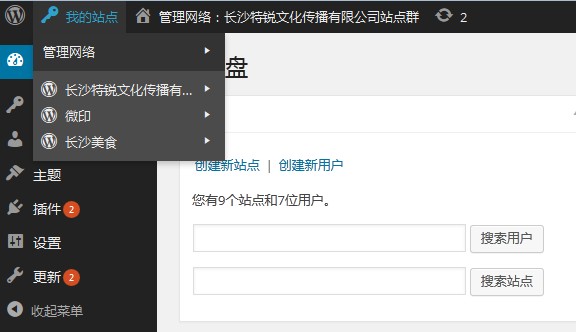
如上圖所示,在這個管理網絡中,你隨時可以切換到下面具體的站點,去維護他們。那么首先我們就要去增加一些這樣的站點:
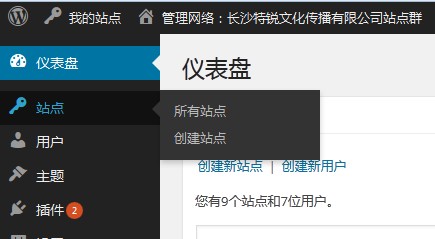
點擊創建站點,創建站點可以使用2中模式訪問子站點,
一種是通過子域名訪問,這種需要服務器或者虛擬主機具有泛域名解析的功能,這種訪問的方式 url結構為: site1.youngzi.cn
此種方式建立好了之后,需要你解析子域名到子目錄即可。
一種是通過子目錄,設置這種不需要去解析域名,訪問方式的url結構為www.shzhengxiang.com/site1
多語言的設定
1.建立2個或者多個站點,啟用同一個主題
建立好了站點,我們就開始多語言的工作,最新版本的主題能夠支持多語言,我們需要兩個站使用一個主題,但是我們需要不同的語言,所以進入多站點后臺的“管理網絡”,在管理網絡中安裝主題,并“在整個網絡啟用”
2.啟用主題中的多語言功能進行翻譯
中文站點和其他語言站點就建立完成了。現在進入英文站點(或者其他),進入外觀–主題選項–多語言,講一些中文固定詞語,翻譯成你想要的語言。(由于整個主題的文字都可以100%替換掉,所以不需要使用語言包等方法,并且可以翻譯成你想要的任何語言。
這樣一來,利用多站點建立的多語言網站就完成了,兩個網站在一個后臺進行維護,是不是很方便呢? 如果你想要一個多語言的網站 ,那么還不趕快試試吧!
最后一步是提醒大家:有些同學,完成配置后,打不開子站的儀表盤和網站,這是偽靜態出問題。上面第二步 ,后臺貼出 .htaccess 文件偽靜態規則是 Apache 環境下的,而 Nginx 的靜態規則就需改成下面這樣。
| #ignored: “-” thing used or unknown variable in regex/rew rewrite ^/([_0-9a-zA-Z-]+/)?wp-admin$ /$1wp-admin/ permanent; if (-f $request_filename){ set $rule_2 1; } if (-d $request_filename){ set $rule_2 1; } if ($rule_2 = “1”){ #ignored: “-” thing used or unknown variable in regex/rew } rewrite ^/([_0-9a-zA-Z-]+/)?(wp-(content|admin|includes).*) /$2 last; rewrite ^/([_0-9a-zA-Z-]+/)?(.*.php)$ /$2 last; rewrite /. /index.php last; |
當我們的電腦配置過低的時候,電腦使用ps很卡該怎么辦,電腦配置太低ps如何設置才不會卡,有的時候我們是可以通過一些設置令PS快,不那么卡的,通過設置之后,你會感覺ps打開速度也提升了,保存圖片、讀取圖片的速度也變快了,下面一起看看ps如何設置才不會卡吧
一、編輯-首選項-性能參數設置
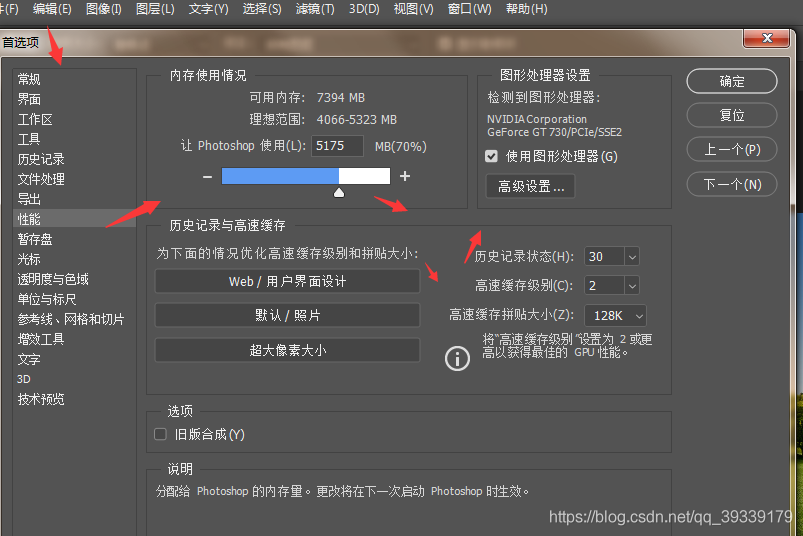
1、1它表示PS運行所用內存占你電腦全部內存的百分比,這個值當然越大越好,越大PS可用內存越大,當然你設百分之百都可以,如果你運行PS時基本不再運行其它程序,我的設置為85%。
1.2選擇web/用戶界面設置 – 適合平時工作圖層較多,選擇超大像素大小,-適合平時工作圖層較少,一像素比較大的圖片上,基本上就是為攝影后期準備的。可根據自己的情況設置
1.3歷史記錄狀態設置越多越影響性能,也是后悔撤消的次數,根據自己情況設置。
1.4 高級設置-繪制模式有三個選項基本、正常、高級,一般選正常就可以。當然你電腦配置高也可以選高級
二、首選項 暫存盤設置
2.1、這個設置規則很簡單,不要設在C盤,如果你電腦上配有固態盤和機械盤,暫存盤一定要設在固態盤上
三、文字-字體預覽-設置無
關閉文字預覽就會快很多,當然你如想要文字預覽效果,也想能快些,可以選擇文字預覽中的小選
四、快速清理PS內存(編輯-清理-全部)
ps打開一段時間后,會發現反應會變慢,這是因為你在工作中PS占用的內存沒有及時釋放,如果你不想重啟PS,你可以快速清理PS占用的內存空間
五、關閉圖層縮略圖
面板右上角-彈出菜單中選面板選項,設置縮略圖大小為無, 每一層都會有一個當前圖層的縮略圖,讓你能快速的找到并分辨出哪一層。但這個縮略圖是很占用內存的,我們可以關閉這個縮略圖
六、停用主頁屏幕(編輯-首選項-常規-勾選停用主頁屏幕)
同時也可以勾選使用舊版‘新建文檔’界面
如果您使用的是新版ps的話,在ps打開時,有個主頁屏幕,會顯示你之前使用記錄,這個功能是非常耗資源,可以把這個功能關閉
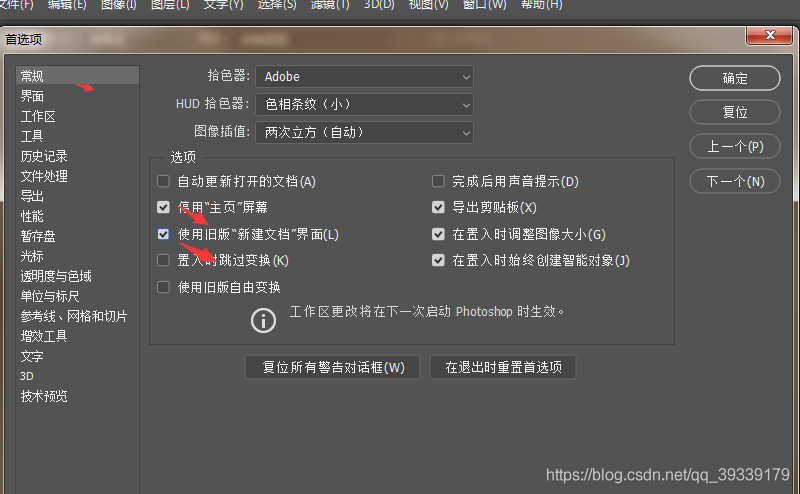
七、 禁用不常用功能
在“工具”標簽下,有很多平時并不怎么常用的功能,這些功能雖然作用不大,但會明顯拖慢PS的運行速度。就像Windows的界面特效一樣,打開越少運行越快。通常我只會保留以上四項,滿足絕大多數應用足夠了
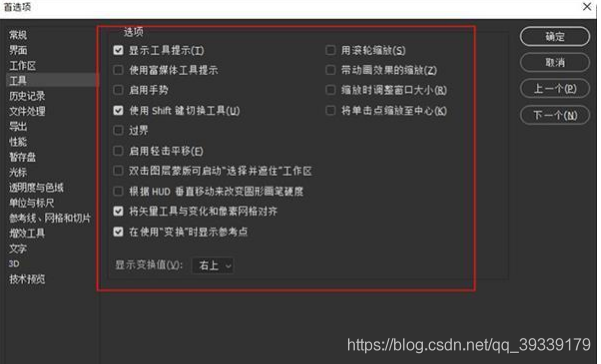
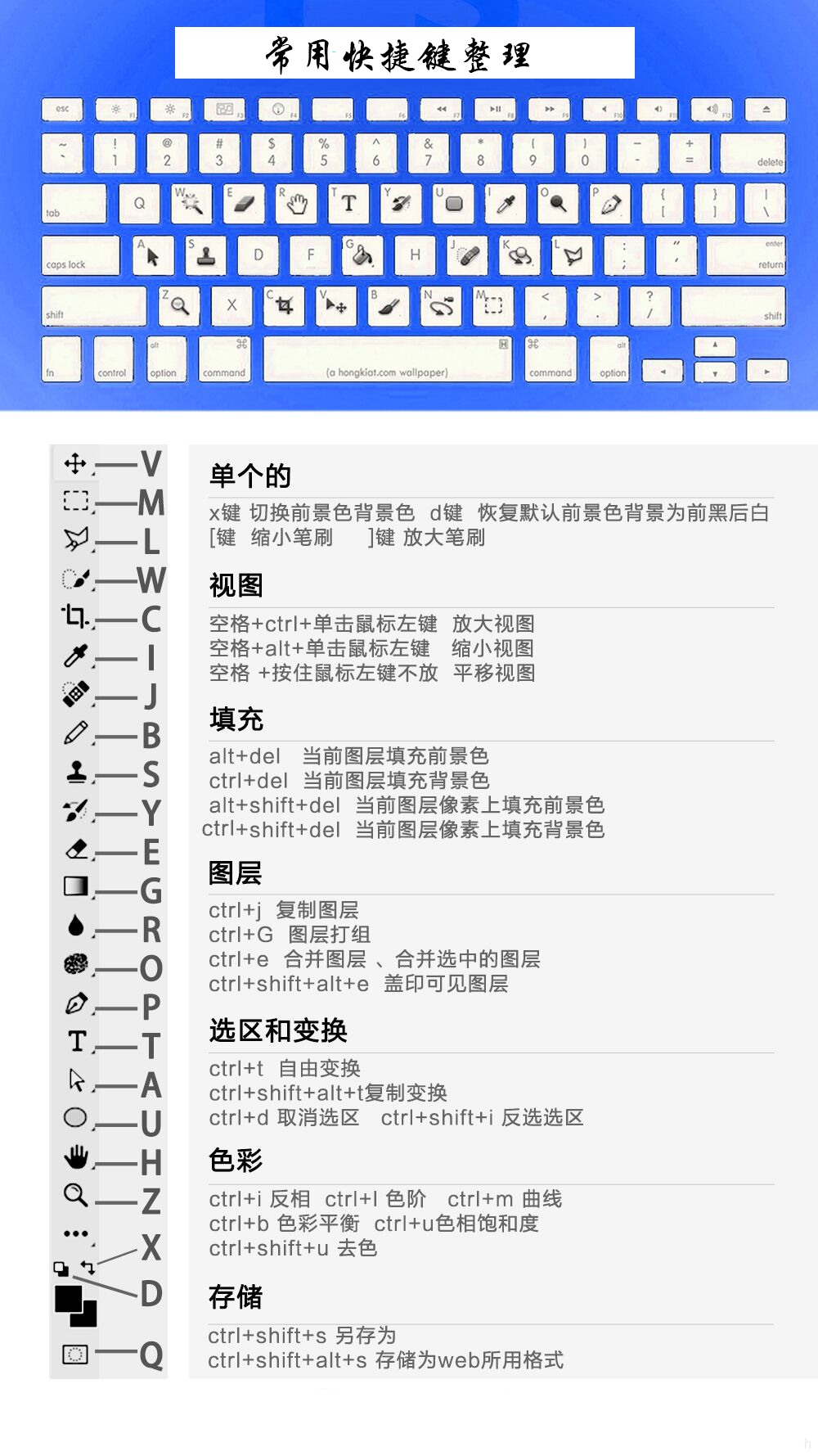
工具箱 (多種工具共用一個快捷鍵的可同時按【Shift】加此快捷鍵選取)
矩形、橢圓選框工具 【M】
裁剪工具 【C】
移動工具 【V】
套索、多邊形套索、磁性套索 【L】
魔棒工具 【W】
噴槍工具 【J】
畫筆工具 【B】
橡皮圖章、圖案圖章 【S】
歷史記錄畫筆工具 【Y】
橡皮擦工具 【E】
鉛筆、直線工具 【N】
模糊、銳化、涂抹工具 【R】
減淡、加深、海棉工具 【O】
鋼筆、自由鋼筆、磁性鋼筆 【P】
添加錨點工具 【+】
刪除錨點工具 【-】
直接選取工具 【A】
文字、文字蒙板、直排文字、直排文字蒙板 【T】
度量工具 【U】
直線漸變、徑向漸變、對稱漸變、角度漸變、菱形漸變【G】
油漆桶工具【G】
吸管、顏色取樣器 【I】
抓手工具 【H】
縮放工具 【Z】
默認前景色和背景色 【D】
切換前景色和背景色 【X】
切換標準模式和快速蒙板模式 【Q】
標準屏幕模式、帶有菜單欄的全屏模式、全屏模式 【F】
臨時使用移動工具 【Ctrl】
臨時使用吸色工具 【Alt】
臨時使用抓手工具 【空格】
打開工具選項面板 【Enter】
快速輸入工具選項(當前工具選項面板中至少有一個可調節數字) 【0】至【9】
循環選擇畫筆 【[】或【]】
選擇第一個畫筆 【Shift】+【[】
選擇最后一個畫筆 【Shift】+【]】
建立新漸變(在”漸變編輯器”中) 【Ctrl】+【N】
文件操作
新建圖形文件【Ctrl】+【N】
新建圖層【Ctrl】+【Shift】+【N】
用默認設置創建新文件 【Ctrl】+【Alt】+【N】
打開已有的圖像 【Ctrl】+【O】
打開為… 【Ctrl】+【Alt】+【O】
關閉當前圖像 【Ctrl】+【W】
保存當前圖像 【Ctrl】+【S】
另存為… 【Ctrl】+【Shift】+【S】
存儲副本 【Ctrl】+【Alt】+【S】
頁面設置 【Ctrl】+【Shift】+【P】
打印 【Ctrl】+【P】
打開“預置”對話框 【Ctrl】+【K】
顯示最后一次顯示的“預置”對話框 【Alt】+【Ctrl】+【K】
設置“常規”選項(在預置對話框中) 【Ctrl】+【1】
設置“存儲文件”(在預置對話框中) 【Ctrl】+【2】
設置“顯示和光標”(在預置對話框中) 【Ctrl】+【3】
設置“透明區域與色域”(在預置對話框中) 【Ctrl】+【4】
設置“單位與標尺”(在預置對話框中) 【Ctrl】+【5】
設置“參考線與網格”(在預置對話框中) 【Ctrl】+【6】
外發光效果(在”效果”對話框中) 【Ctrl】+【3】
內發光效果(在”效果”對話框中) 【Ctrl】+【4】
斜面和浮雕效果(在”效果”對話框中) 【Ctrl】+【5】
應用當前所選效果并使參數可調(在”效果”對話框中) 【A】
圖層混合
循環選擇混合模式【Alt】+【-】或【+】
正常 【Shift】+【Alt】+【N】
閾值(位圖模式) 【Shift】+【Alt】+【L】
溶解 【Shift】+【Alt】+【I】
背后 【Shift】+【Alt】+【Q】
清除 【Shift】+【Alt】+【R】
正片疊底 【Shift】+【Alt】+【M】
屏幕 【Shift】+【Alt】+【S】
疊加 【Shift】+【Alt】+【O】
柔光 【Shift】+【Alt】+【F】
強光 【Shift】+【Alt】+【H】
濾色 【Shift】+【Alt】+【S】
顏色減淡 【Shift】+【Alt】+【D】
顏色加深 【Shift】+【Alt】+【B】
變暗 【Shift】+【Alt】+【K】
變亮 【Shift】+【Alt】+【G】
差值 【Shift】+【Alt】+【E】
排除 【Shift】+【Alt】+【X】
色相 【Shift】+【Alt】+【U】
飽和度 【Shift】+【Alt】+【T】
顏色 【Shift】+【Alt】+【C】
光度 【Shift】+【Alt】+【Y】
去色 海棉工具+【Shift】+【Alt】+【J】
加色 海棉工具+【Shift】+【Alt】+【A】
暗調 減淡/加深工具+【Shift】+【Alt】+【W】
中間調 減淡/加深工具+【Shift】+【Alt】+【V】
高光減淡/加深工具+【Shift】+【Alt】+【Z】
選擇功能
全部選取 【Ctrl】+【A】
取消選擇 【Ctrl】+【D】
重新選擇 【Ctrl】+【Shift】+【D】
羽化選擇 【Ctrl】+【Alt】+【D】
反向選擇 【Ctrl】+【Shift】+【I】
路徑變選區 數字鍵盤的【Enter】
載入選區 【Ctrl】+點按圖層、路徑、通道面板中的縮約圖
濾鏡
按上次的參數再做一次上次的濾鏡 【Ctrl】+【F】
退去上次所做濾鏡的效果 【Ctrl】+【Shift】+【F】
重復上次所做的濾鏡(可調參數) 【Ctrl】+【Alt】+【F】
選擇工具(在“3D變化”濾鏡中) 【V】
立方體工具(在“3D變化”濾鏡中) 【M】
球體工具(在“3D變化”濾鏡中) 【N】
柱體工具(在“3D變化”濾鏡中) 【C】
軌跡球(在“3D變化”濾鏡中) 【R】
全景相機工具(在“3D變化”濾鏡中) 【E】
視圖操作
顯示彩色通道 【Ctrl】+【~】
顯示單色通道 【Ctrl】+【數字】
顯示復合通道 【~】
以CMYK方式預覽(開) 【Ctrl】+【Y】
打開/關閉色域警告 【Ctrl】+【Shift】+【Y】
放大視圖 【Ctrl】+【+】
縮小視圖 【Ctrl】+【-】
滿畫布顯示 【Ctrl】+【0】
實際象素顯示 【Ctrl】+【Alt】+【0】
向上卷動一屏 【PageUp】
向下卷動一屏 【PageDown】
向左卷動一屏 【Ctrl】+【PageUp】
向右卷動一屏 【Ctrl】+【PageDown】
向上卷動10 個單位 【Shift】+【PageUp】
向下卷動10 個單位 【Shift】+【PageDown】
向左卷動10 個單位 【Shift】+【Ctrl】+【PageUp】
向右卷動10 個單位 【Shift】+【Ctrl】+【PageDown】
將視圖移到左上角 【Home】
將視圖移到右下角 【End】
顯示/隱藏選擇區域 【Ctrl】+【H】
顯示/隱藏路徑 【Ctrl】+【Shift】+【H】
顯示/隱藏標尺 【Ctrl】+【R】
顯示/隱藏參考線 【Ctrl】+【;】
顯示/隱藏網格 【Ctrl】+【”】
貼緊參考線 【Ctrl】+【Shift】+【;】
鎖定參考線 【Ctrl】+【Alt】+【;】
貼緊網格 【Ctrl】+【Shift】+【”】
顯示/隱藏“畫筆”面板 【F5】
顯示/隱藏“顏色”面板 【F6】
顯示/隱藏“圖層”面板 【F7】
顯示/隱藏“信息”面板 【F8】
顯示/隱藏“動作”面板 【F9】
顯示/隱藏所有命令面板 【TAB】
顯示或隱藏工具箱以外的所有調板 【Shift】+【TAB】
文字處理(在”文字工具”對話框中)
左對齊或頂對齊 【Ctrl】+【Shift】+【L】
中對齊 【Ctrl】+【Shift】+【C】
右對齊或底對齊 【Ctrl】+【Shift】+【R】
左/右選擇 1 個字符 【Shift】+【←】/【→】
下/上選擇 1 行 【Shift】+【↑】/【↓】
選擇所有字符 【Ctrl】+【A】
選擇從插入點到鼠標點按點的字符 【Shift】加點按
左/右移動 1 個字符 【←】/【→】
下/上移動 1 行 【↑】/【↓】
左/右移動1個字 【Ctrl】+【←】/【→】
將所選文本的文字大小減小2 點象素 【Ctrl】+【Shift】+【<】
將所選文本的文字大小增大2 點象素 【Ctrl】+【Shift】+【>】
將所選文本的文字大小減小10 點象素 【Ctrl】+【Alt】+【Shift】+【<】
將所選文本的文字大小增大10 點象素 【Ctrl】+【Alt】+【Shift】+【>】
將行距減小2點象素 【Alt】+【↓】
將行距增大2點象素 【Alt】+【↑】
將基線位移減小2點象素 【Shift】+【Alt】+【↓】
將基線位移添加2點象素 【Shift】+【Alt】+【↑】
將字距微調或字距調整減小20/1000ems 【Alt】+【←】
將字距微調或字距調整添加20/1000ems 【Alt】+【→】
將字距微調或字距調整減小100/1000ems 【Ctrl】+【Alt】+【←】
將字距微調或字距調整添加100/1000ems 【Ctrl】+【Alt】+【→】
設置“增效工具與暫存盤”(在預置對話框中) 【Ctrl】+【7】
設置“內存與圖像高速緩存”(在預置對話框中) 【Ctrl】+【8】
編輯操作
還原/重做前一步操作【Ctrl】+【Z】
還原兩步以上操作 【Ctrl】+【Alt】+【Z】
重做兩步以上操作 【Ctrl】+【Shift】+【Z】
剪切選取的圖像或路徑 【Ctrl】+【X】或【F2】
拷貝選取的圖像或路徑 【Ctrl】+【C】
合并拷貝 【Ctrl】+【Shift】+【C】
將剪貼板的內容粘到當前圖形中 【Ctrl】+【V】或【F4】
將剪貼板的內容粘到選框中 【Ctrl】+【Shift】+【V】
自由變換 【Ctrl】+【T】
應用自由變換(在自由變換模式下) 【Enter】
從中心或對稱點開始變換 (在自由變換模式下) 【Alt】
限制(在自由變換模式下) 【Shift】
扭曲(在自由變換模式下) 【Ctrl】
取消變形(在自由變換模式下) 【Esc】
自由變換復制的象素數據 【Ctrl】+【Shift】+【T】
再次變換復制的象素數據并建立一個副本 【Ctrl】+【Shift】+【Alt】+【T】
刪除選框中的圖案或選取的路徑 【DEL】
用背景色填充所選區域或整個圖層 【Ctrl】+【BackSpace】或【Ctrl】+【Del】
用前景色填充所選區域或整個圖層 【Alt】+【BackSpace】或【Alt】+【Del】
彈出“填充”對話框 【Shift】+【BackSpace】或【shift】+【F5】
從歷史記錄中填充 【Alt】+【Ctrl】+【Backspace】
圖像調整
調整色階 【Ctrl】+【L】
自動調整色階 【Ctrl】+【Shift】+【L】
打開曲線調整對話框 【Ctrl】+【M】
調整→自動對比度CTRL+SHIFT+ALT+L
調整→色彩平衡CTRL+B
調整→色相/飽和度CTRL+U
調整→去色CTRL+SHIFT+U
調整→反向CTRL+I
提取CTRL+ALT+X
液化CTRL+SHIFT+X
在所選通道的曲線上添加新的點(‘曲線’對話框中) 在圖象中【Ctrl】加點按
在復合曲線以外的所有曲線上添加新的點(‘曲線’對話框中) 【Ctrl】+【Shift】
加點按
移動所選點(‘曲線’對話框中) 【↑】/【↓】/【←】/【→】
以10點為增幅移動所選點以10點為增幅(‘曲線’對話框中) 【Shift】+【箭頭】
選擇多個控制點(‘曲線’對話框中) 【Shift】加點按
前移控制點(‘曲線’對話框中) 【Ctrl】+【Tab】
后移控制點(‘曲線’對話框中) 【Ctrl】+【Shift】+【Tab】
添加新的點(‘曲線’對話框中) 點按網格
刪除點(‘曲線’對話框中) 【Ctrl】加點按點
取消選擇所選通道上的所有點(‘曲線’對話框中) 【Ctrl】+【D】
使曲線網格更精細或更粗糙(‘曲線’對話框中) 【Alt】加點按網格
選擇彩色通道(‘曲線’對話框中) 【Ctrl】+【~】
選擇單色通道(‘曲線’對話框中) 【Ctrl】+【數字】
打開“色彩平衡”對話框 【Ctrl】+【B】
打開“色相/飽和度”對話框 【Ctrl】+【U】
全圖調整(在色相/飽和度”對話框中) 【Ctrl】+【~】
只調整紅色(在色相/飽和度”對話框中) 【Ctrl】+【1】
只調整黃色(在色相/飽和度”對話框中) 【Ctrl】+【2】
只調整綠色(在色相/飽和度”對話框中) 【Ctrl】+【3】
只調整青色(在色相/飽和度”對話框中) 【Ctrl】+【4】
只調整藍色(在色相/飽和度”對話框中) 【Ctrl】+【5】
只調整洋紅(在色相/飽和度”對話框中) 【Ctrl】+【6】
去色 【Ctrl】+【Shift】+【U】
反相 【Ctrl】+【I】
圖層操作
從對話框新建一個圖層 【Ctrl】+【Shift】+【N】
以默認選項建立一個新的圖層 【Ctrl】+【Alt】+【Shift】+【N】
通過拷貝建立一個圖層 【Ctrl】+【J】
通過剪切建立一個圖層 【Ctrl】+【Shift】+【J】
與前一圖層編組 【Ctrl】+【G】
取消編組 【Ctrl】+【Shift】+【G】
向下合并或合并聯接圖層 【Ctrl】+【E】
合并可見圖層 【Ctrl】+【Shift】+【E】
蓋印或蓋印聯接圖層 【Ctrl】+【Alt】+【E】
蓋印可見圖層【Ctrl】+【Alt】+【Shift】+【E】
將當前層下移一層 【Ctrl】+【[】
將當前層上移一層 【Ctrl】+【]】
將當前層移到最下面 【Ctrl】+【Shift】+【[】
將當前層移到最上面 【Ctrl】+【Shift】+【]】
激活下一個圖層 【Alt】+【[】
激活上一個圖層 【Alt】+【]】
激活底部圖層 【Shift】+【Alt】+【[】
激活頂部圖層 【Shift】+【Alt】+【]】
調整當前圖層的透明度(當前工具為無數字參數的,如移動工具) 【0】至【9】
保留當前圖層的透明區域(開關) 【/】
投影效果(在”效果”對話框中) 【Ctrl】+【1】
內陰影效果(在”效果”對話框中) 【Ctrl】+【2】
F1 -幫助
F2 -剪切
F3 -拷貝
F4-粘貼
F5-隱藏/顯示畫筆面板
F6-隱藏/顯示顏色面板
F7-隱藏/顯示圖層面板
F8-隱藏/顯示信息面板
F9-隱藏/顯示動作面板
F12-恢復
Shift+f5-填充
Shift+f6-羽化
Shift+f7-選擇→反選
ctrl+h-隱藏選定區域
ctrl+d-取消選定區域
ctrl+w-關閉文件
ctrl+Q-退出ps
2017年1月發布的Chrome 56瀏覽器開始把收集密碼或信用卡數據的HTTP頁面標記為“不安全”,若用戶使用2017年10月推出的Chrome 62,帶有輸入數據的HTTP頁面和所有以無痕模式瀏覽的HTTP頁面都會被標記為“不安全”,此外,蘋果公司強制所有iOS App在2017年1月1日前使用HTTPS加密。
HTTP和HTTPS發展歷史
什么是HTTP?
超文本傳輸協議,是一個基于請求與響應,無狀態的,應用層的協議,常基于TCP/IP協議傳輸數據,互聯網上應用最為廣泛的一種網絡協議,所有的WWW文件都必須遵守這個標準。設計HTTP的初衷是為了提供一種發布和接收HTML頁面的方法。
什么是HTTPS?
《圖解HTTP》這本書中曾提過HTTPS是身披SSL外殼的HTTP。HTTPS是一種通過計算機網絡進行安全通信的傳輸協議,經由HTTP進行通信,利用SSL/TLS建立全信道,加密數據包。HTTPS使用的主要目的是提供對網站服務器的身份認證,同時保護交換數據的隱私與完整性。
PS:TLS是傳輸層加密協議,前身是SSL協議,由網景公司1995年發布,有時候兩者不區分。
HTTP VS HTTPS
HTTP特點:
1、無狀態:協議對客戶端沒有狀態存儲,對事物處理沒有“記憶”能力,比如訪問一個網站需要反復進行登錄操作
2、無連接:HTTP/1.1之前,由于無狀態特點,每次請求需要通過TCP三次握手四次揮手,和服務器重新建立連接。比如某個客戶機在短時間多次請求同一個資源,服務器并不能區別是否已經響應過用戶的請求,所以每次需要重新響應請求,需要耗費不必要的時間和流量。
3、基于請求和響應:基本的特性,由客戶端發起請求,服務端響應
4、簡單快速、靈活
5、通信使用明文、請求和響應不會對通信方進行確認、無法保護數據的完整性
HTTPS特點:
基于HTTP協議,通過SSL或TLS提供加密處理數據、驗證對方身份以及數據完整性保護
通過抓包可以看到數據不是明文傳輸,而且HTTPS有如下特點:
1、內容加密:采用混合加密技術,中間者無法直接查看明文內容
2、驗證身份:通過證書認證客戶端訪問的是自己的服務器
3、保護數據完整性:防止傳輸的內容被中間人冒充或者篡改
混合加密:結合非對稱加密和對稱加密技術。客戶端使用對稱加密生成密鑰對傳輸數據進行加密,然后使用非對稱加密的公鑰再對秘鑰進行加密,所以網絡上傳輸的數據是被秘鑰加密的密文和用公鑰加密后的秘密秘鑰,因此即使被黑客截取,由于沒有私鑰,無法獲取到加密明文的秘鑰,便無法獲取到明文數據。
數字摘要:通過單向hash函數對原文進行哈希,將需加密的明文“摘要”成一串固定長度(如128bit)的密文,不同的明文摘要成的密文其結果總是不相同,同樣的明文其摘要必定一致,并且即使知道了摘要也不能反推出明文。
數字簽名技術:數字簽名建立在公鑰加密體制基礎上,是公鑰加密技術的另一類應用。它把公鑰加密技術和數字摘要結合起來,形成了實用的數字簽名技術。
收方能夠證實發送方的真實身份;
發送方事后不能否認所發送過的報文;
收方或非法者不能偽造、篡改報文。
非對稱加密過程需要用到公鑰進行加密,那么公鑰從何而來?其實公鑰就被包含在數字證書中,數字證書通常來說是由受信任的數字證書頒發機構CA,在驗證服務器身份后頒發,證書中包含了一個密鑰對(公鑰和私鑰)和所有者識別信息。數字證書被放到服務端,具有服務器身份驗證和數據傳輸加密功能。